1. PMS监控系统介绍
1.1 产品概述
PMS加工过程监控系统专门为机加工生产场景开发,用于实时监控每把刀具每次加工的功率变化,一旦发生断刀、崩刃、过度磨损等常见刀具故障,和工件/刀具缺失、空加工、装夹错误等常见加工问题,系统立即通过提醒、报警和停机等方式自动干预加工过程,从而防止后续刀具损坏、批量废品、甚至机床损坏等进一步经济损失,降低生产风险和成本;同时通过识别异常过程避免相关的加工部位出现品质异常,提高生产稳定性和加工过程品质。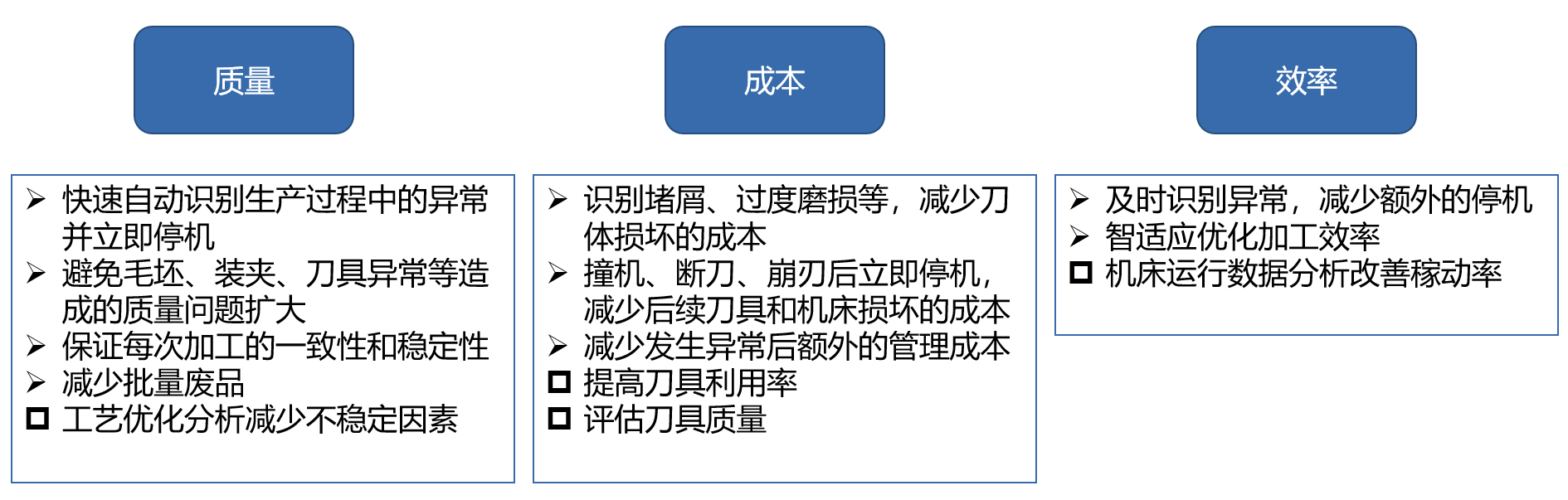
1.2 产品功能简介
a. 用于监测断刀、崩刃、工件/刀具缺失、装夹错误等加工异常,一旦识别到异常,可实现停机控制和报警灯警示。
b. 显示当前正在加工零件的刀具号、程序号、加工序号,显示加工刀具的负载变化曲线和查询某一刀具某时间段的负载变化曲线(可查询时间长度取决于硬盘大小以及循环存储的数据量)。
c. 安装初始或换型后(通过程序号变化识别)可自动学习,自动生成上下监控边界,并在实时负载曲线超过边界后发出警报和停机命令。
d. 支持监测策略配置,针对每把刀具都可进行单独配置。
e. 具备报警信息查询功能,可查看报警时间、刀具以及当时的负载曲线和监控边界。
f. 支持与信息化系统集成。
1.3 产品原理
在加工过程中,主轴负载会随着主轴加减速、切入和切出工件而变化。每把刀具的加工曲线也受到加工部位、余量、加工路径、加工参数、工件材料、刀具形式、刀具状态、夹持和切削液等影响呈现出不同的形状。
PMS监控系统通过实时采集和分析主轴负载信号,识别过程中的异常和刀具磨损。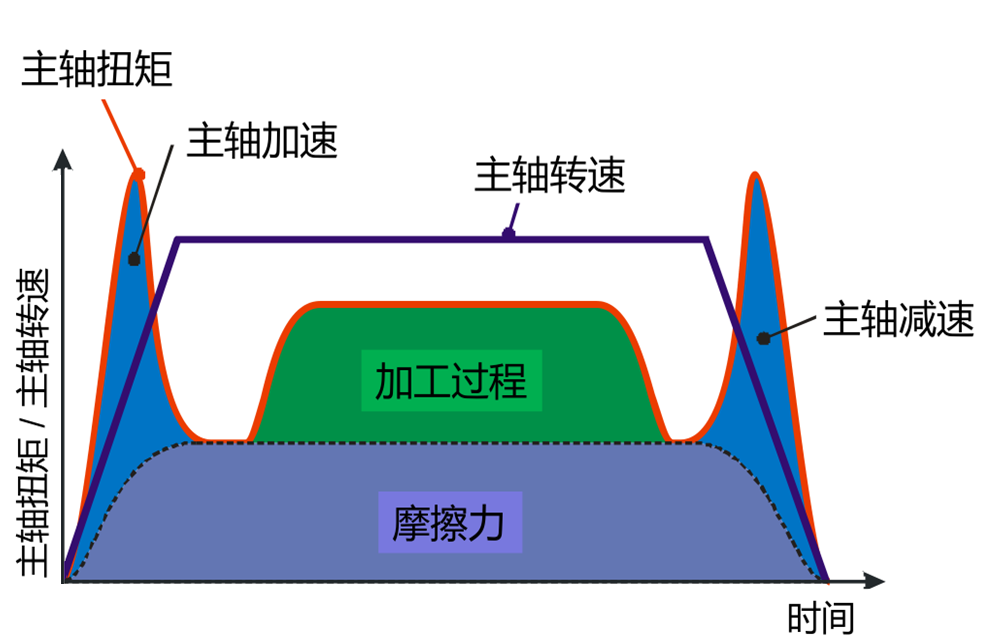
1.4 产品组成
| 功能部件 | 型号 | 参数 | |
|---|---|---|---|
| 监控系统终端 | 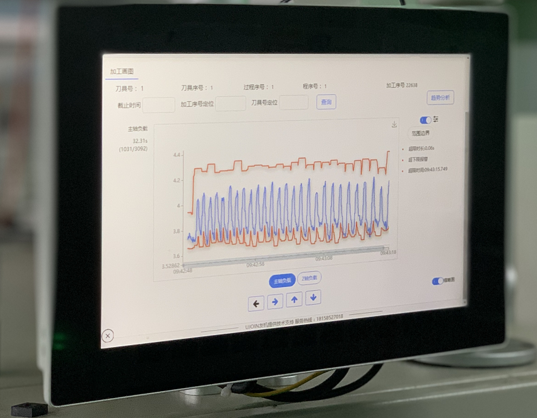 |
UJ-HW-TPPC-1900 | Intel®Celeron®J1900 CPU,4GB内存、64GB固态硬盘、2个RS232串口、双网口、10.1英寸电容触摸屏、分辨率可达1280800; 预装PMS智能刀具监控软件; 尺寸:270mm 184.5mm * 60mm |
| 功率采集终端 |  |
USP900 | 含三相电流及三相电压采集; 支持电流、功率的高频采样(100Hz); 支持两路数字开关量输入及一路数字开关量输出; 尺寸:123mm 37mm 123mm 安装于机床主轴的驱动器上,通过感应式安装,不改动和破坏机床原有电气电路; |
1.5 产品安装架构

a. 独立的24v供电或借用机床的24v电源;
b. 通过传感器采集机床运行过程中的主轴负载;
c. 与机床NC系统通讯采集系统运行数据;
d. 通过通讯或硬接线控制机床停机。
1.6 NC系统及数据采集
PMS监控系统支持与Fanuc (发那科)、Siemens (西门子)、Mitsubishi (三菱) 、Brother (兄弟)、SYNTEC(新代)等主流NC系统的直接通讯,必要时也可以与PLC和机器人进行对接。
采集自NC系统的数据包括:程序号、刀具号、运行时间、累积加工件数、机床操作模式、机床报警、刀具补偿、XYZ实时坐标及剩余坐标、主轴转速、进给速度、转速和进给倍率、主轴及伺服轴功率、主轴温度……等。
以上数据除直接用于刀具监控外,也能通过定制接口与管理系统进行集成。
2. 监控界面及基础操作
2.1 监控主界面
开机启动后,监控系统会默认进入监控主界面,通常是加工监控下的实时加工信号视图。如下图 (默认启动页面可自定义)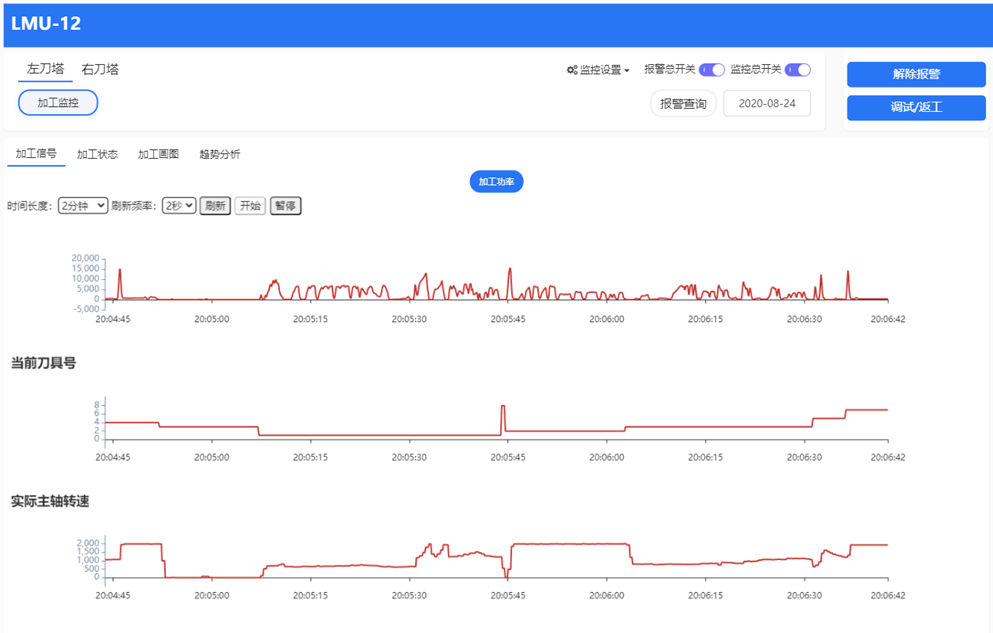
l 页面顶部左上角显示机床名称(LMU-12)
l 机床名称下方显示监控通道,单通道时只有一个标签,多通道时每个标签代表一个监控通道(左刀塔 / 右刀塔)
l 监控通道下方是功能标签,可能会显示:概览、加工监控、智适应控制、设备绩效、报警查询等,每个功能标签代表一个独立的功能显示
l 顶部右侧为功能按钮区,包括:
n 解除报警按钮,用于解除非弹窗的报警;
n 调试/返工(具体在3.6中介绍);
n 监控总开关,用于开启和关闭整个监控系统的功能;
n 报警总开关,用于开启和关闭所有监控通道的报警功能,包括报警通知和停机;
n 监控设置,当前选中监控通道的单独通道控制开关。
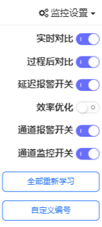
监控设置,当前选中监控通道的单独通道控制开关:
n 实时对比开关,关闭后将不进行上下边界监控;
n 过程后对比开关,关闭后将不进行缺失极限、磨损趋势等过程后的监控;
n 延迟报警开关,该通道开关及每个监控过程的延迟报警开关同时打开时,则监控过程的报警将被延迟到该过程结束时才报出,比如刀具加工完换刀时报警;
n 效率优化开关,用于智适应控制的功能开关;
n 通道报警开关,单独控制该通道是否报警;
n 通道监控开关,该通道的单独的是否监控的开关;
n 全部重新学习,全局功能,点击提交后,所有的监控过程都将重新学习;
n 自定义编号,用于手动区分不同的监控配置,具体在3.5换型中介绍。
2.2 报警查询界面
点击主界面右上角的“报警查询”按钮,即可调出该机床的监控报警记录。显示包括监控通道、刀具号、加工序号、报警时间和报警类型,以及由现场操作者反馈的异常原因和反馈时间。
点击查看按钮可以显示报警这个监控过程的曲线,以及对比历史加工曲线的差异: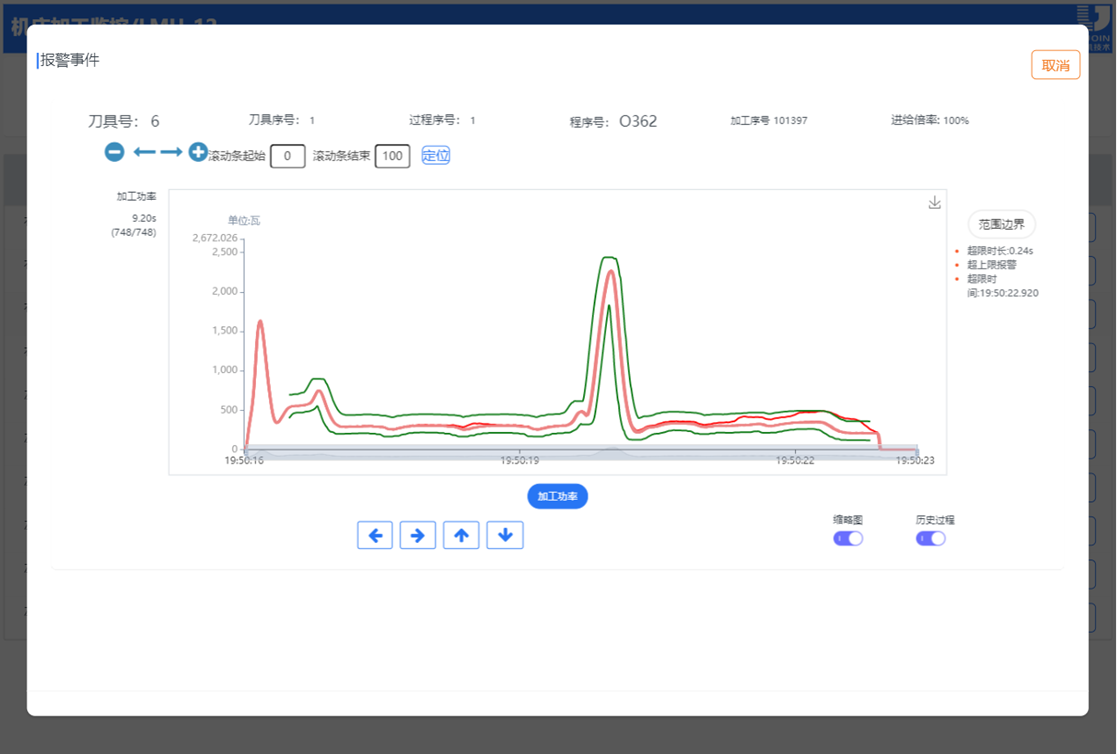
点击修改按钮可以重新调出报警的弹窗反馈界面,查看报警过程,以及修改异常原因: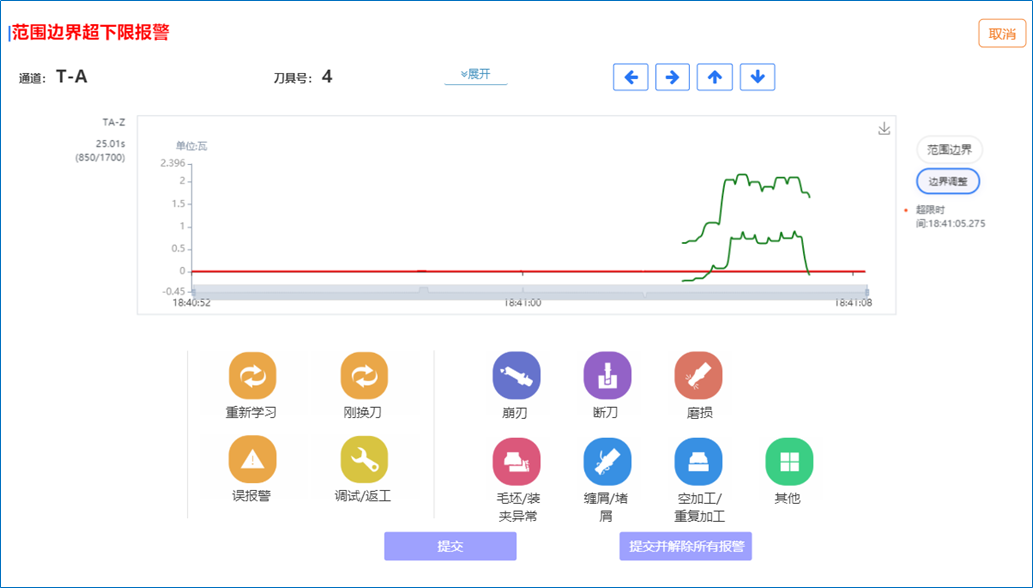
报警查询界面上方可快速选择报警查询的时间范围。 点击返回键下方的展开按钮,可以对报警记录进行分类查询(包括统计报警数量),以及根据通道、程序号、刀具号、信号、报警类型等详细筛选。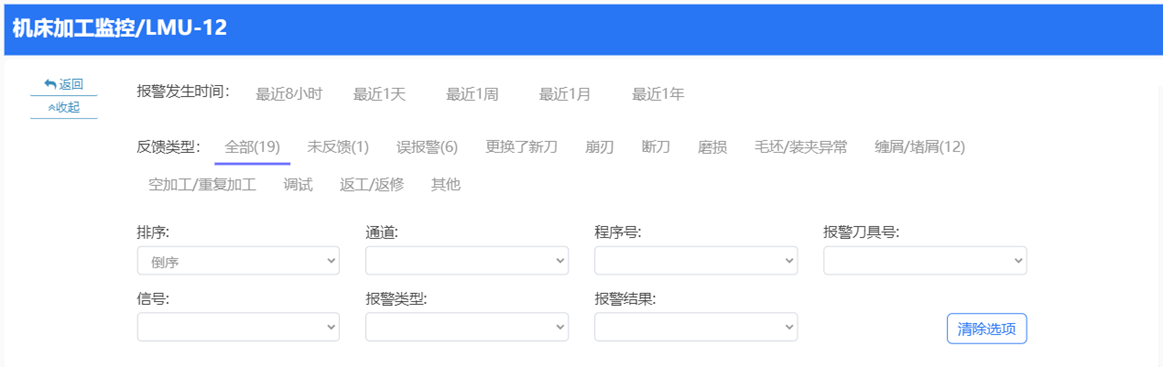
2.3 加工监控界面
l 加工信号界面
显示实时加工负载信号、刀具号及主轴转速的曲线变化,直观了解机床的运行情况。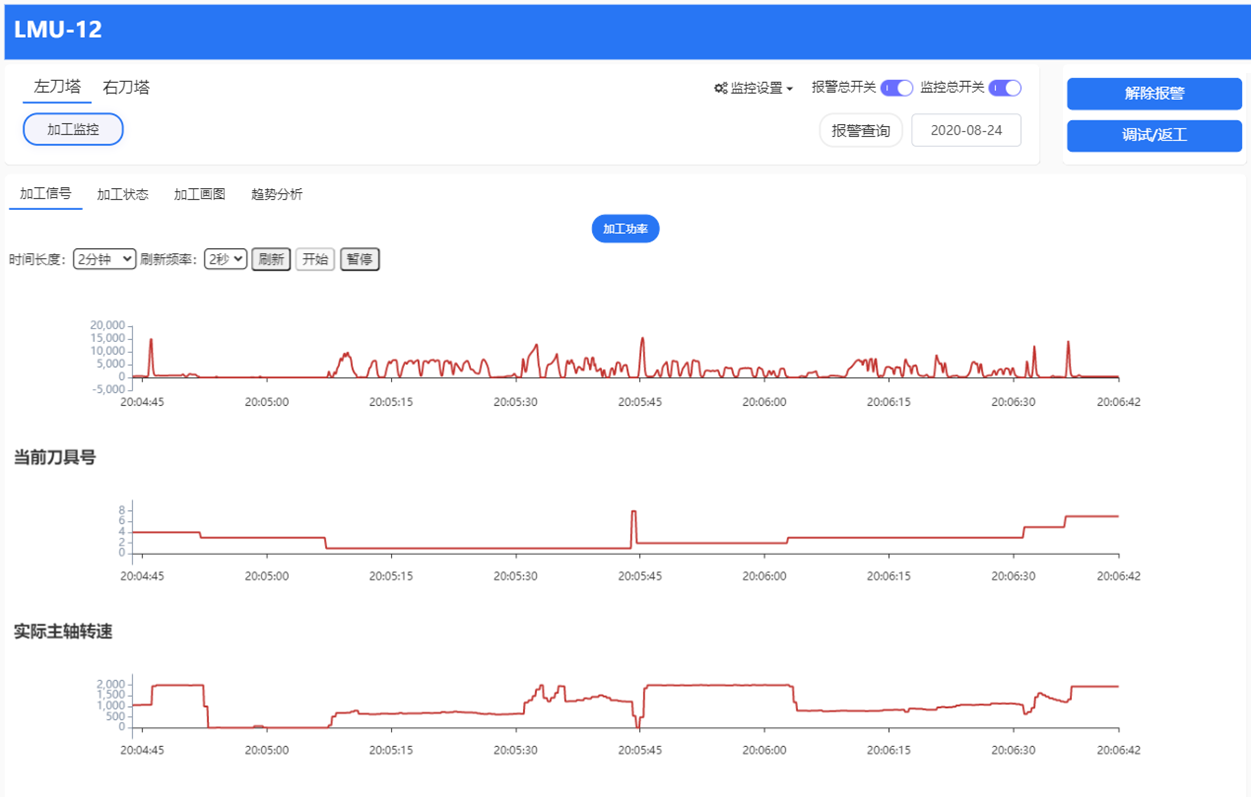
l 加工状态界面
在选中的监控通道下,列出一个完整工件加工所用的刀具,与实际程序的刀具号及加工顺序吻合。同时在每个刀具后面显示该刀具的加工时长、监控开关状态、监控结果等,以及该刀具的过程配置、过程画图和过程分析的入口。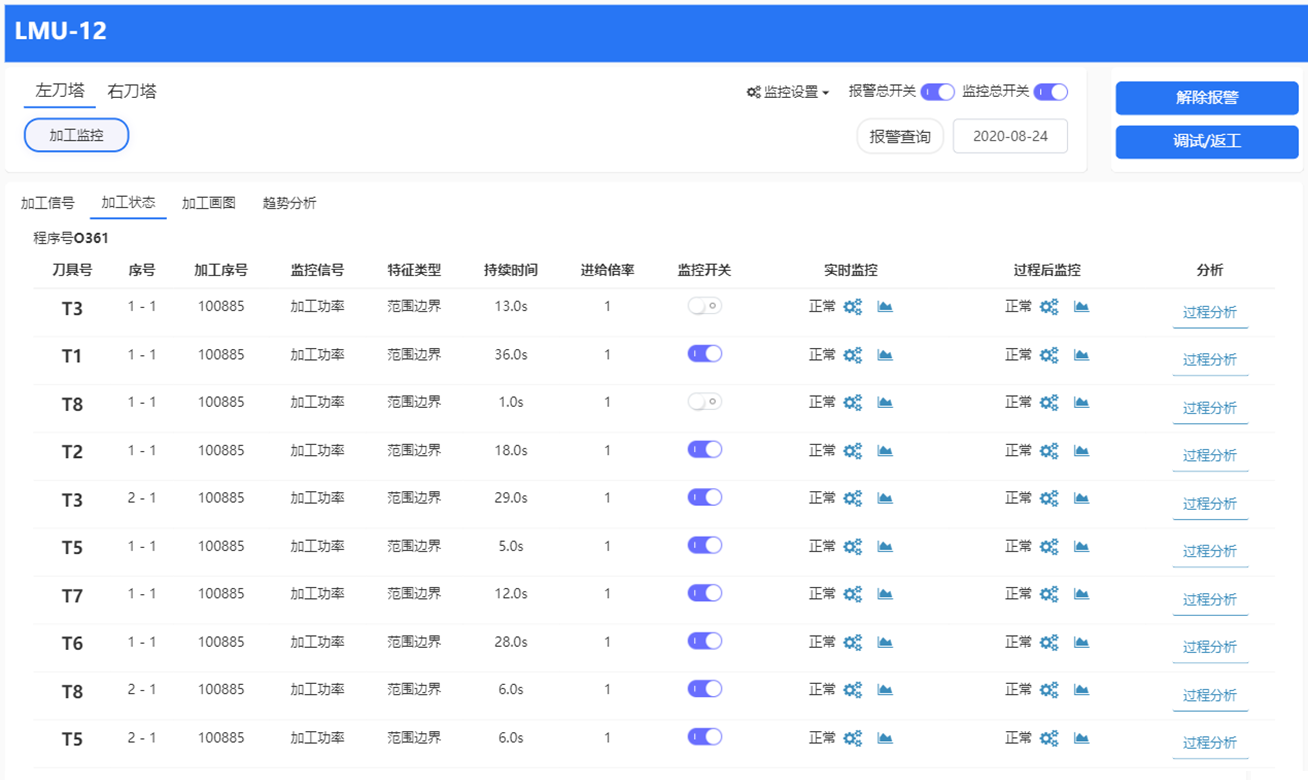
l 加工画图界面
切换到该标签时,自动显示最新的一个加工过程的监控信号和边界的曲线,红色代表加工负载信号,绿色代表监控边界。
可通过选择日期、截至时间、加工序号和刀具号自定义查询某个特定的过程曲线。
画图上方的上下左右箭头用于快速切换 左-前一个过程、右-后一个过程、上-该刀具前一个工件的曲线、下-该刀具后一个工件的曲线。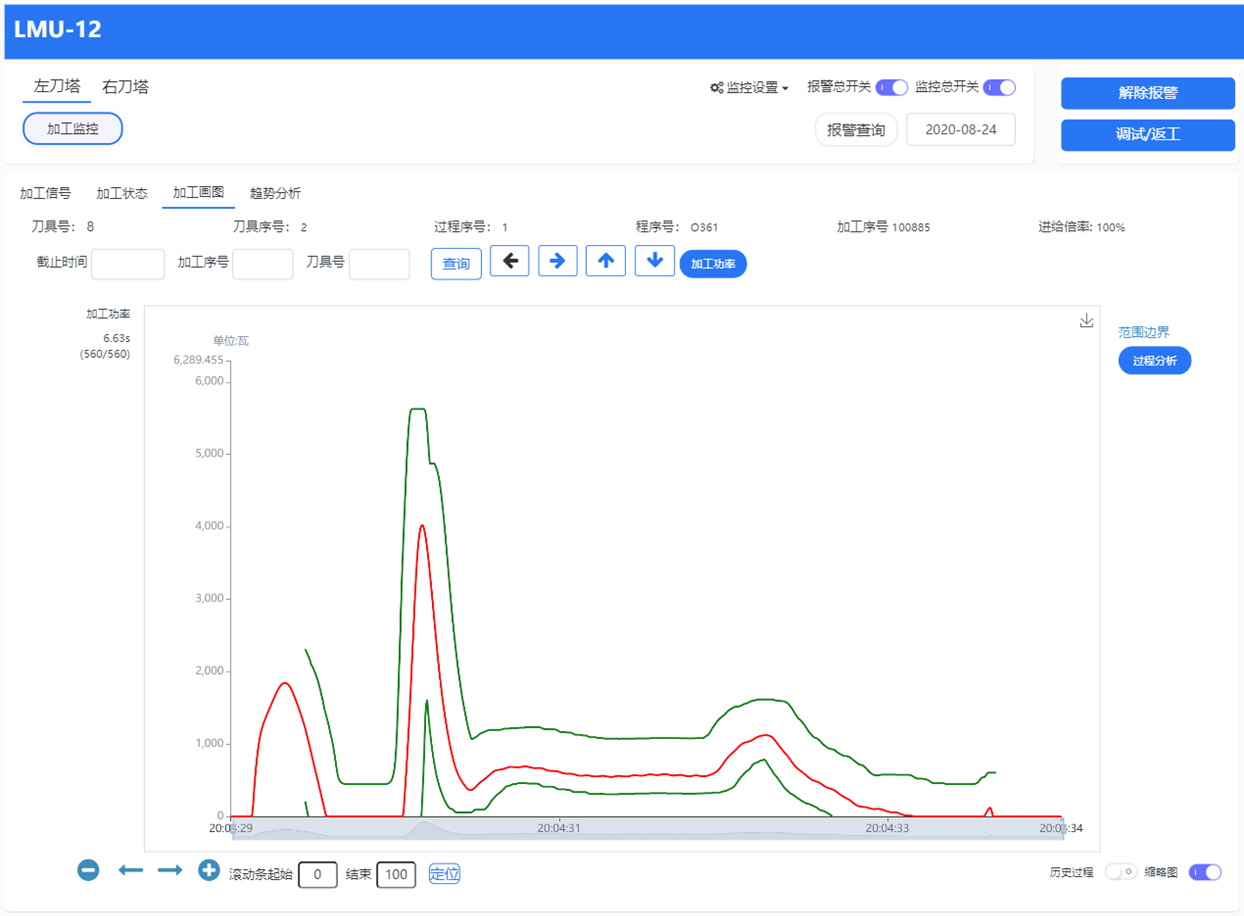
画图底部的历史过程开关打开后,会同时显示当前监控过程及前十个工件的加工曲线,用于快速查看当次加工与之前加工的差异。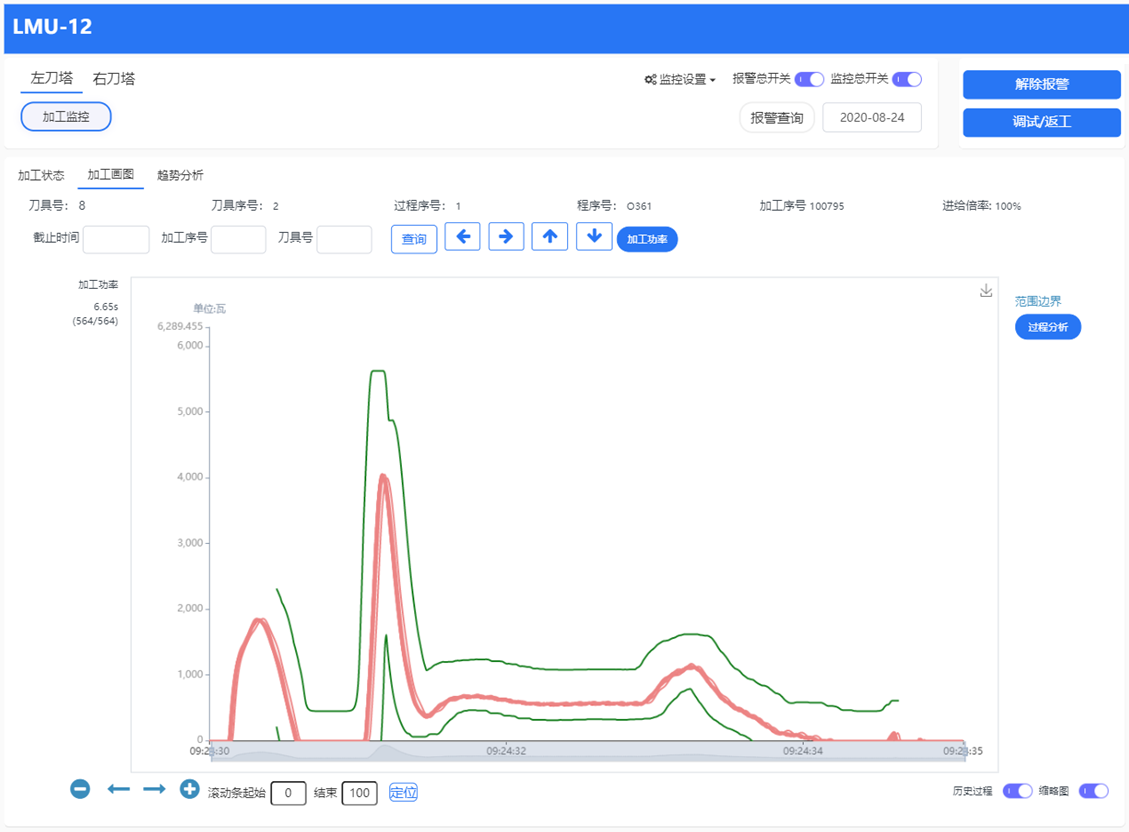
l 趋势分析界面
每次加工过程结束后,会自动生成该过程的均值、功耗等特征值,横坐标是加工件数,纵坐标是特征数值大小。鼠标放在每个点上会具体显示该点代表的过程的时间和序号。
可以通过切换数值类型进行查看,以及选择显示范围。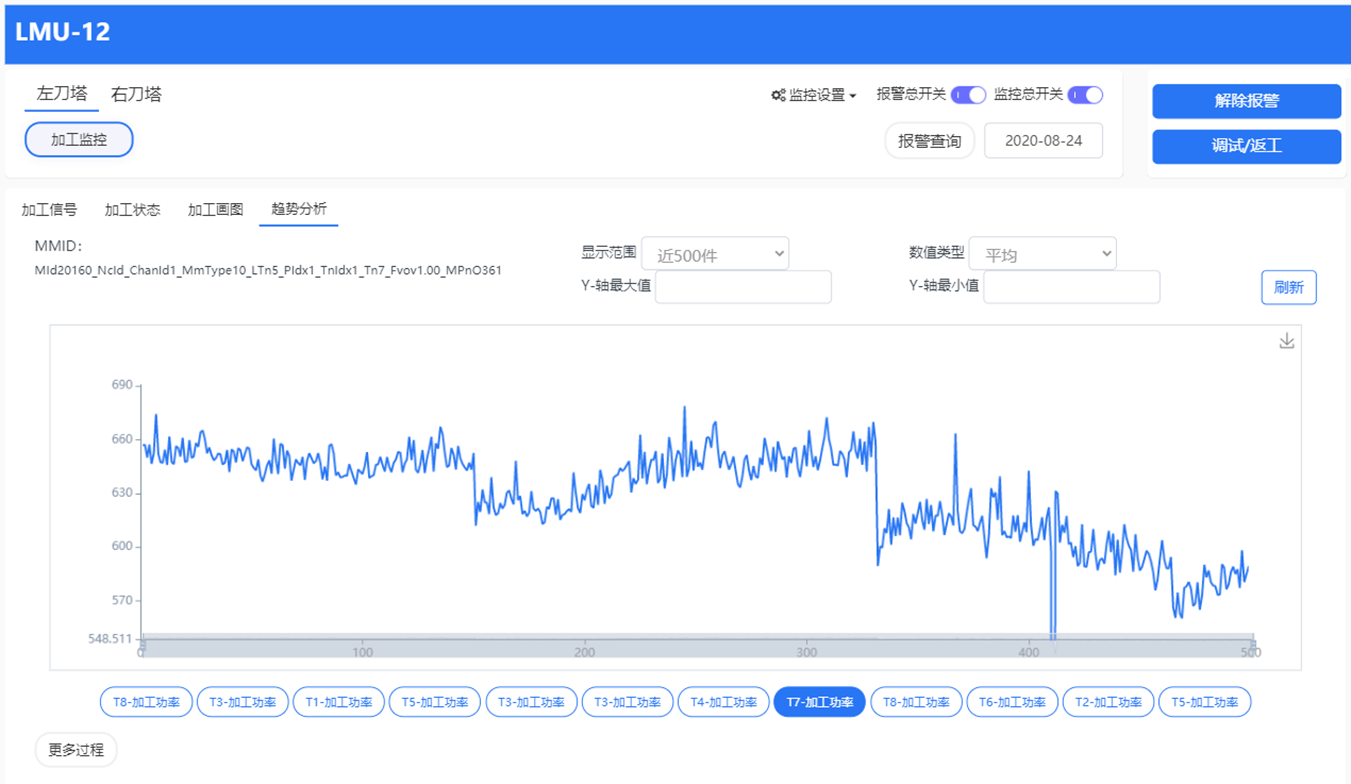
红色底色标记的监控报警记录: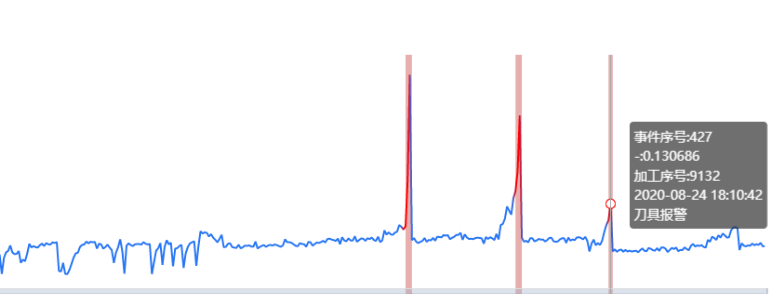
2.4 过程分析界面
l 快速进入
在加工状态页面的刀具列表右侧,以及加工画图界面的曲线图形右侧,都有过程分析按钮,点击后会弹出该刀具对应的过程分析界面。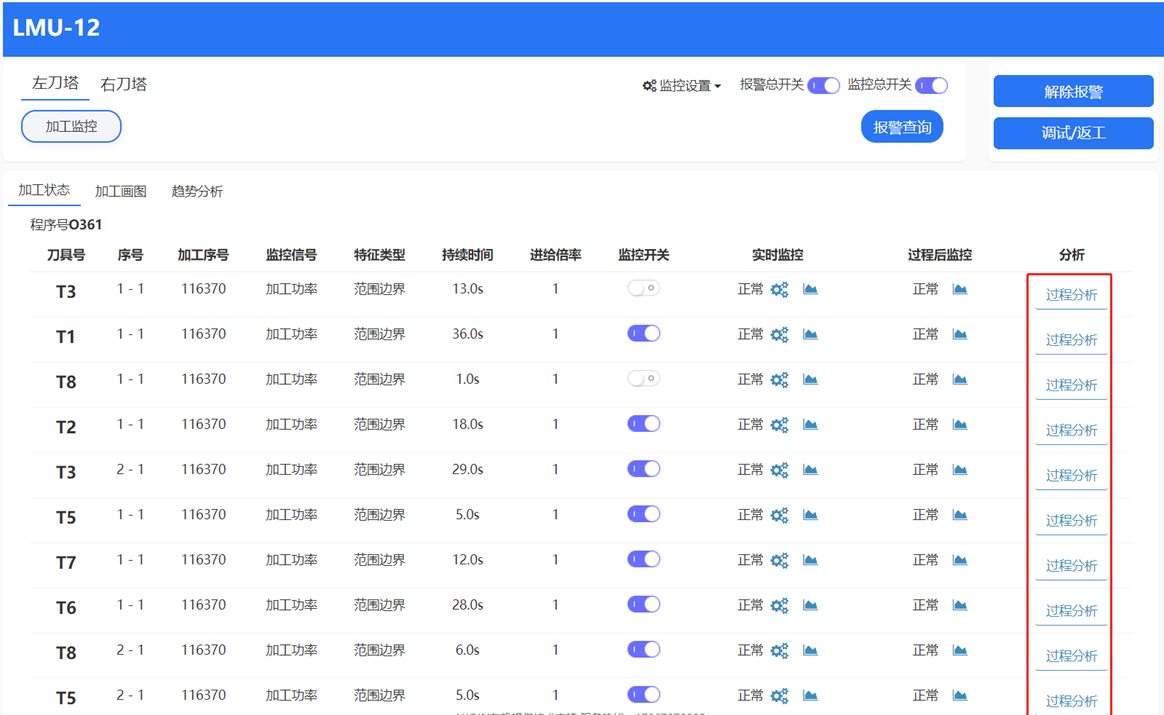
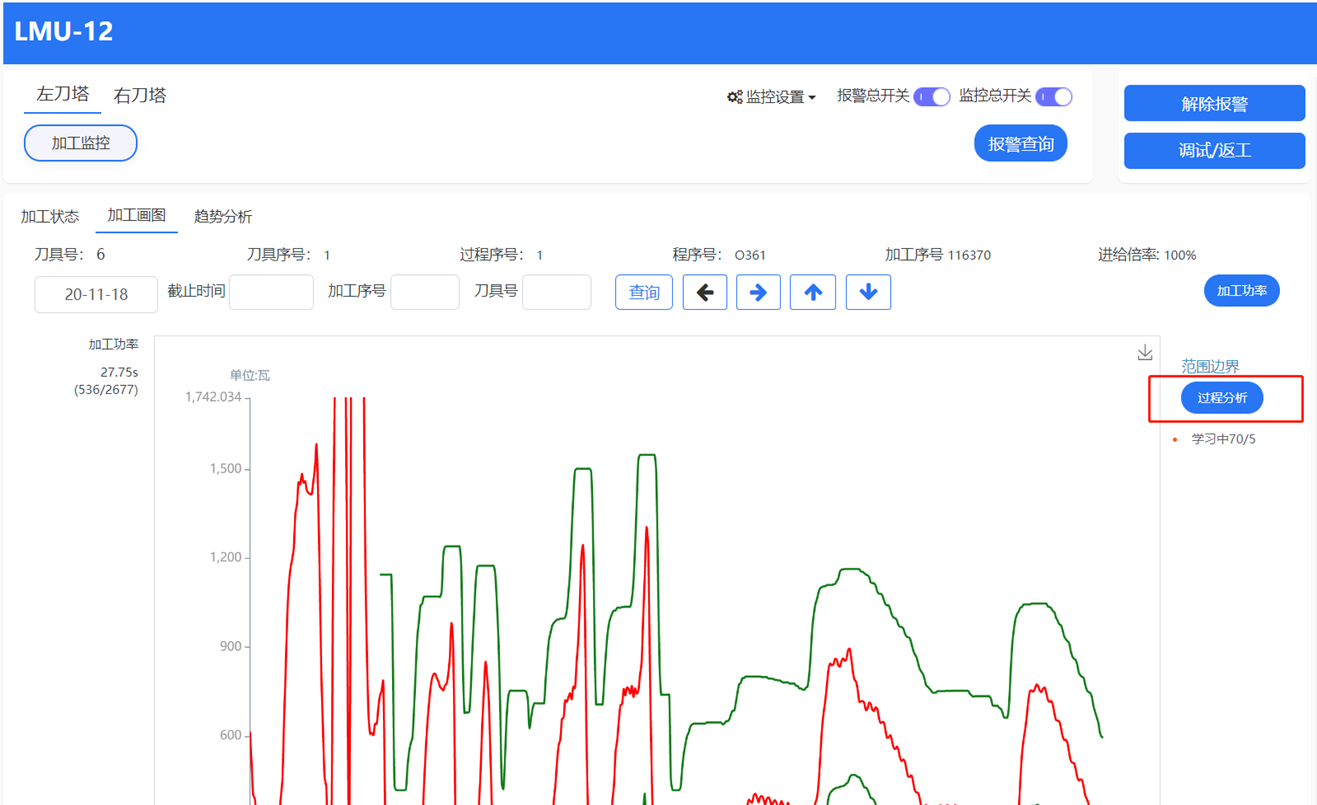
过程分析界面专门用于:多个过程重叠画图查看、快速调节边界、趋势分析等。
进入过程分析会默认加载该刀具的最近十件加工曲线和监控边界 进行重叠画图显示,通过其他过程的下拉选择可以快速跳转到该监控通道的其他刀具。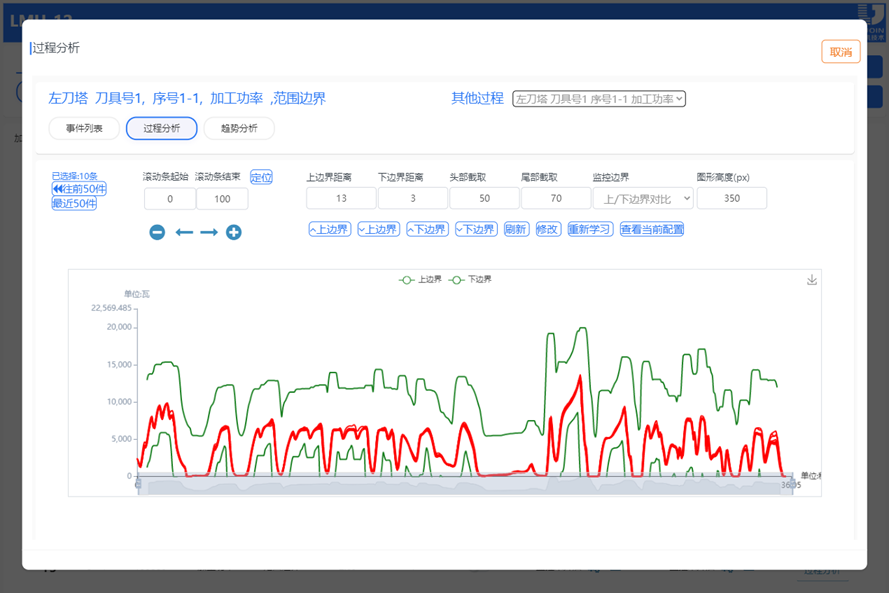
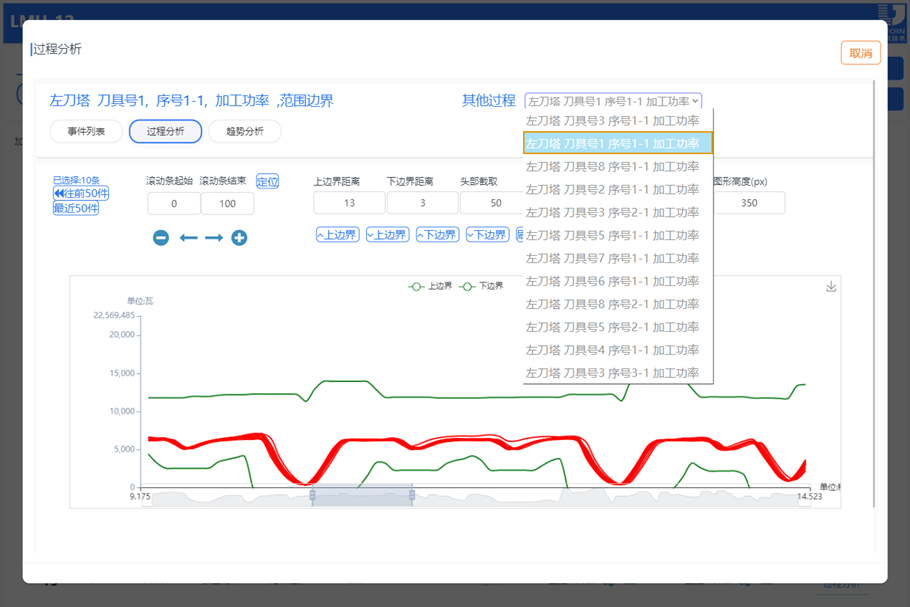
l 多个过程重叠画图查看以及趋势分析
在画图区域,可以通过鼠标滚轮进行缩放、按住画图区域或X坐标轴进行拖动 查看具体某个区域的图形。
鼠标放在图形的某个点上,会显示该点的时间刻度及对应的负载值大小,在浮窗中显示上下边界及最大的十个点的值及最小值。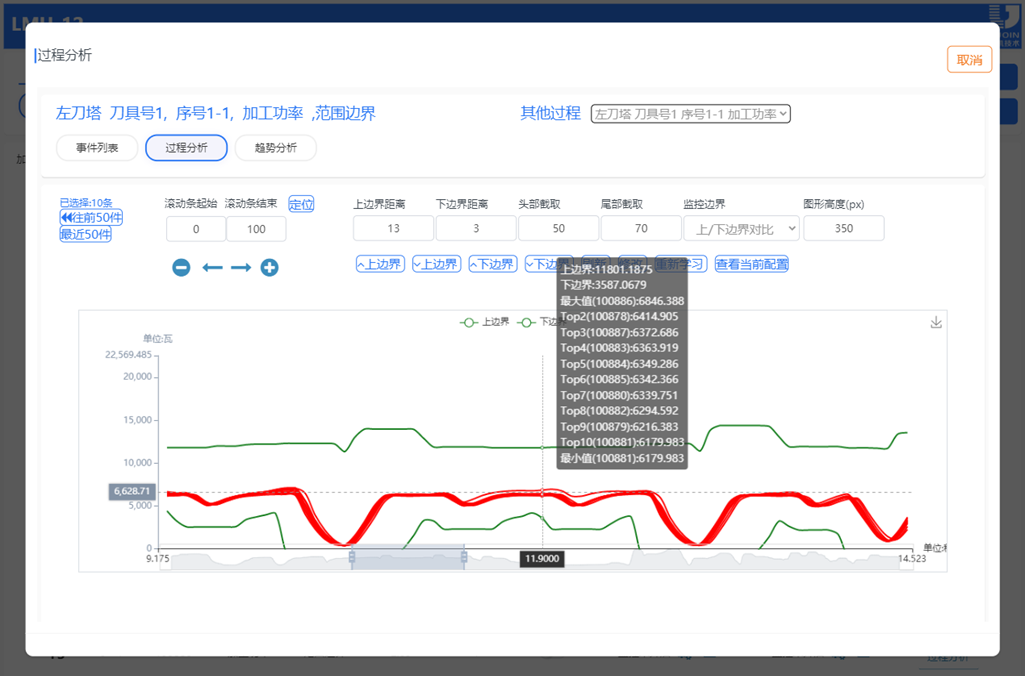
多个过程重叠画图后,可以非常直观的看到哪些加工部位的负载波动大、哪些部分波动小、过程曲线的一致性是否好、是否有明显的磨损的负载增长趋势、以及边界是否合理等。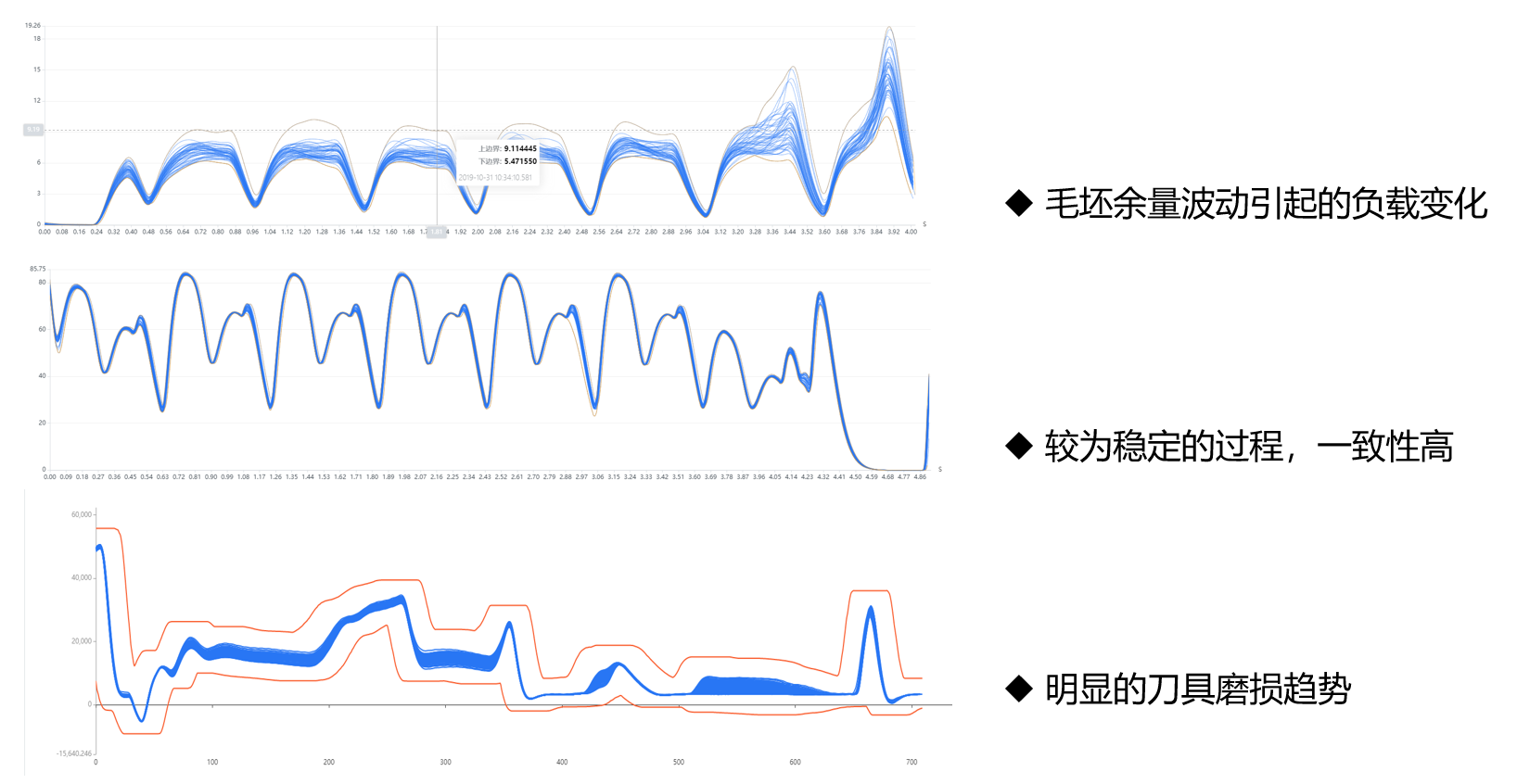
除了进入过程分析时默认显示最近十条曲线,还可以自定义查询事件:
在事件列表标签可以自由指定查询多少个加工过程,或者某个截至时间前的N个加工过程。点击查询后,会详细列出每个加工过程的时间及监控状态。默认全部选中,直接点击分析后就跳转到过程分析页面加载重叠的画图。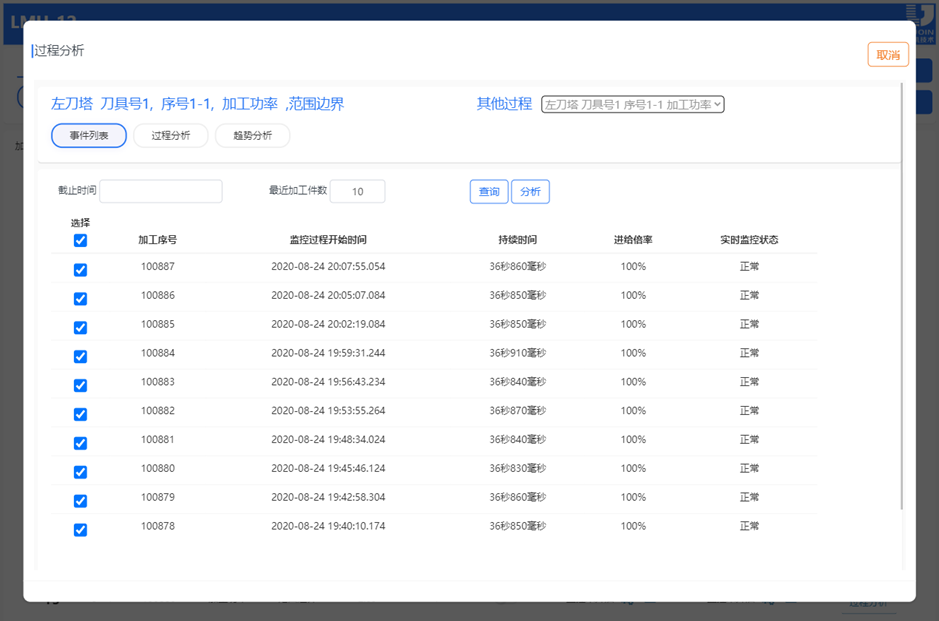
或者在趋势分析中指定重叠分析的起止点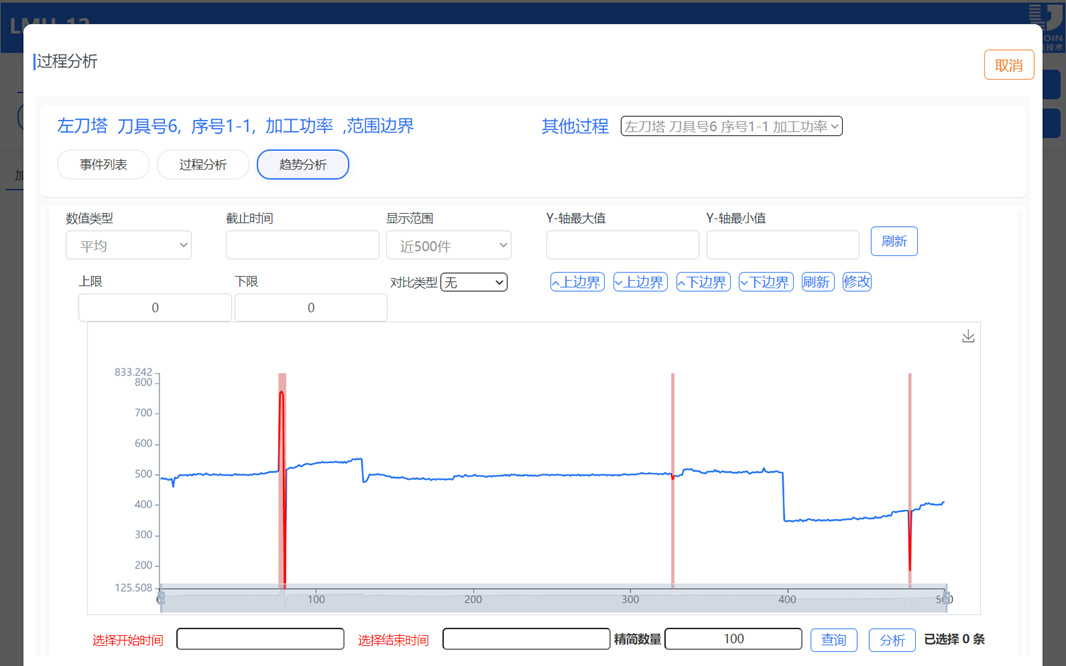
点击“选择开始时间”并点击鼠标放在蓝色特征线上显示的圆点,获取开始时间;
点击“选择结束时间”并点击鼠标放在蓝色特征线上显示的圆点,获取结束时间;
点击查询,就会列出所有该区域的监控过程,如果大于精简数量设定值,则会按比例筛选;
点击分析后就跳转到过程分析页面加载重叠的画图。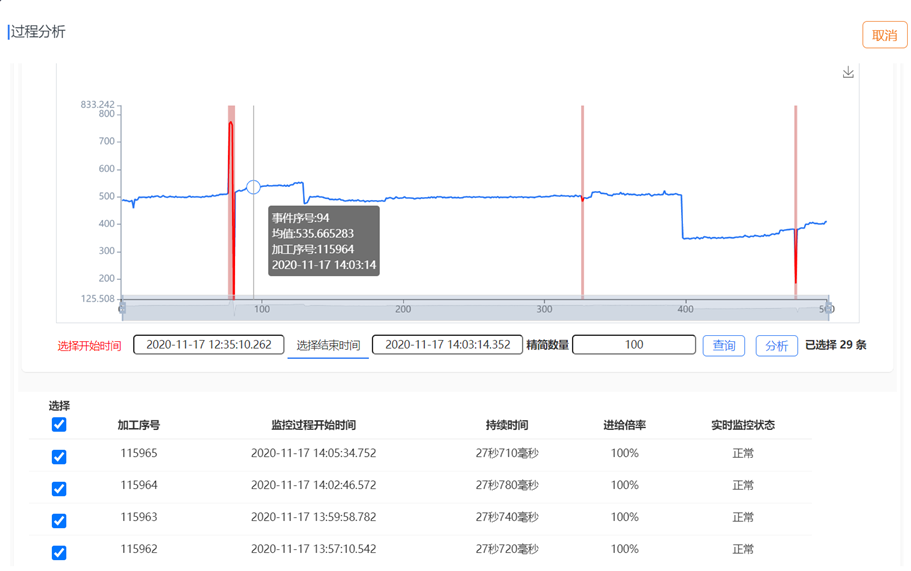
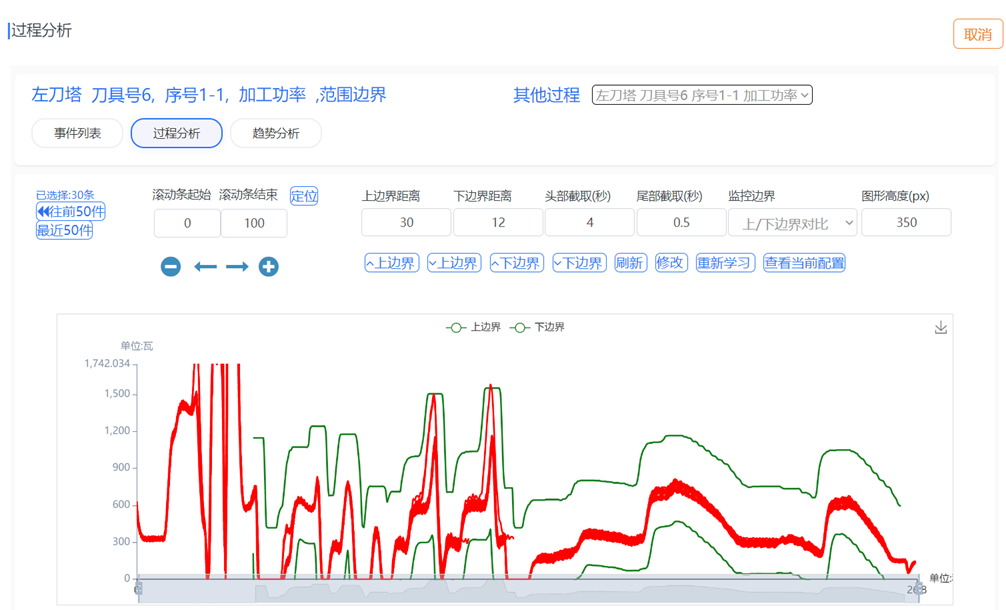
3. 监控常见操作
3.1 设置合理的监控边界
l 报警的定义
监控系统是否有效完全取决于每个刀具/加工过程的监控边界是否合理。
n 漏报警
当上监控边界过宽时,可能会导致发生异常时,异常的负载曲线都无法超过监控边界从而触发报警。
当下监控边界过宽时,可能崩刃后的加工负载降低或断刀后的空加工都无法识别到。
n 误报警
当上下监控边界过紧时,可能正常加工过程中的信号波动都会超出边界触发报警,但实际刀具或工件并无异常。
n 真报警
对于是否真报警的判断取决于应用监控系统的目的、以及实际的刀具/工件材料/工况。
n 识别空加工/重复加工
n 识别缠屑/堵屑
n 识别装夹异常
n 识别刀具异常
- 无明显磨损 – 刀具还能继续使用,没有加工异常
- 刚好磨损 – 刀具已经磨损,没有加工异常,但继续做可能就会有异常产生了
- 过度磨损 – 刀具磨损程度已经比较高了,比如刃带白色区域比较大了 但是没有崩,可能已经引起质量异常了
- 微崩/崩刃 – 刀具刃口已经破损了
- 崩塌/断刀 – 极严重的异常
l 边界的设定
PMS监控系统提供自动学习及手动调整的两种方式。
n 自动学习
每个刀具/加工过程在刚开始监控时都会自动经过一个学习过程,并根据学习的加工信号曲线自动计算生成该过程的上下监控边界。
学习过程中,在加工画图界面只会显示加工信号曲线,以及当前学习次数/总学习次数。
学习好之后,在加工画图界面会显示加工信号曲线及上下监控边界。
该过程是系统自动完成,无需人为操作。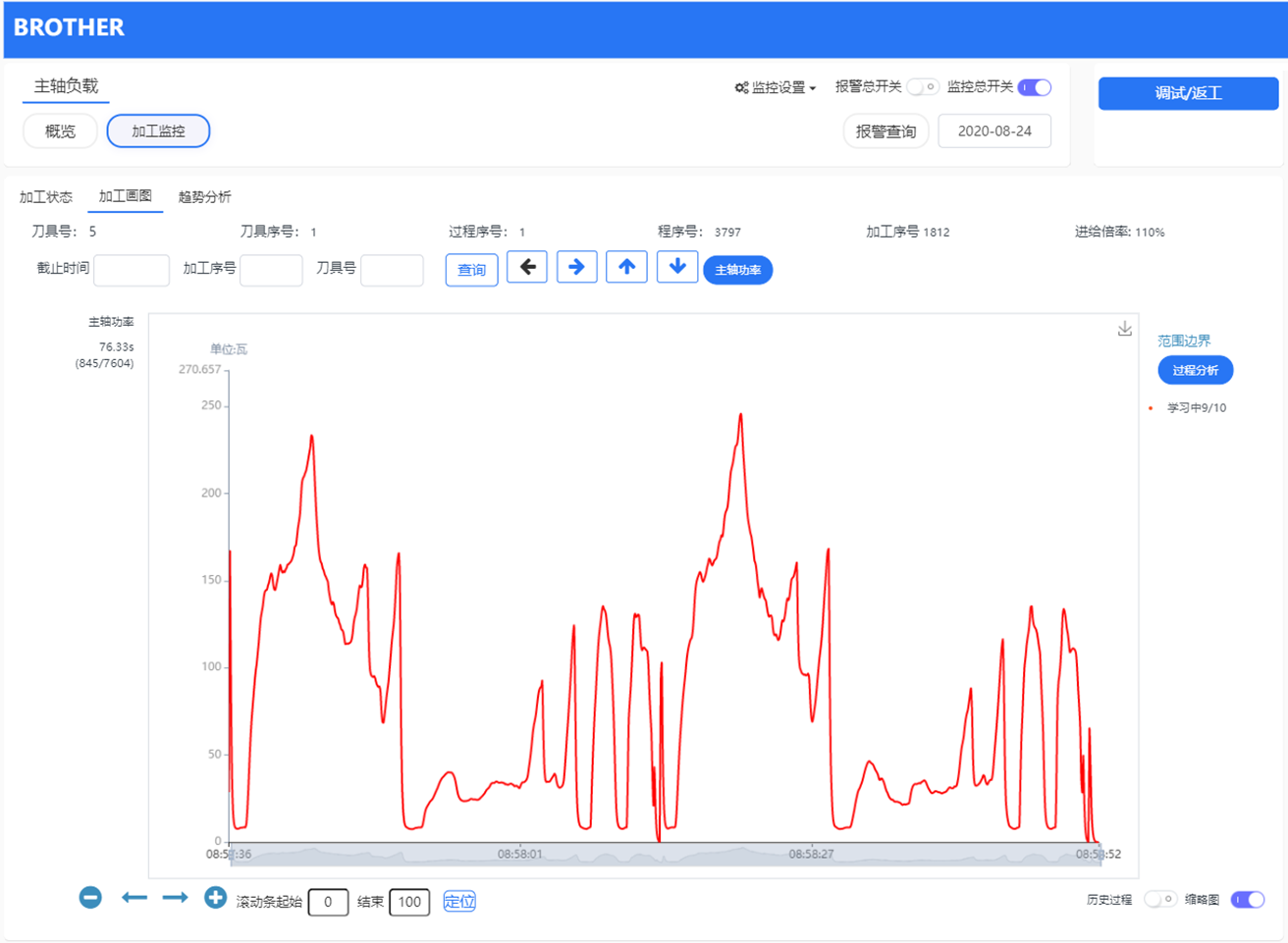
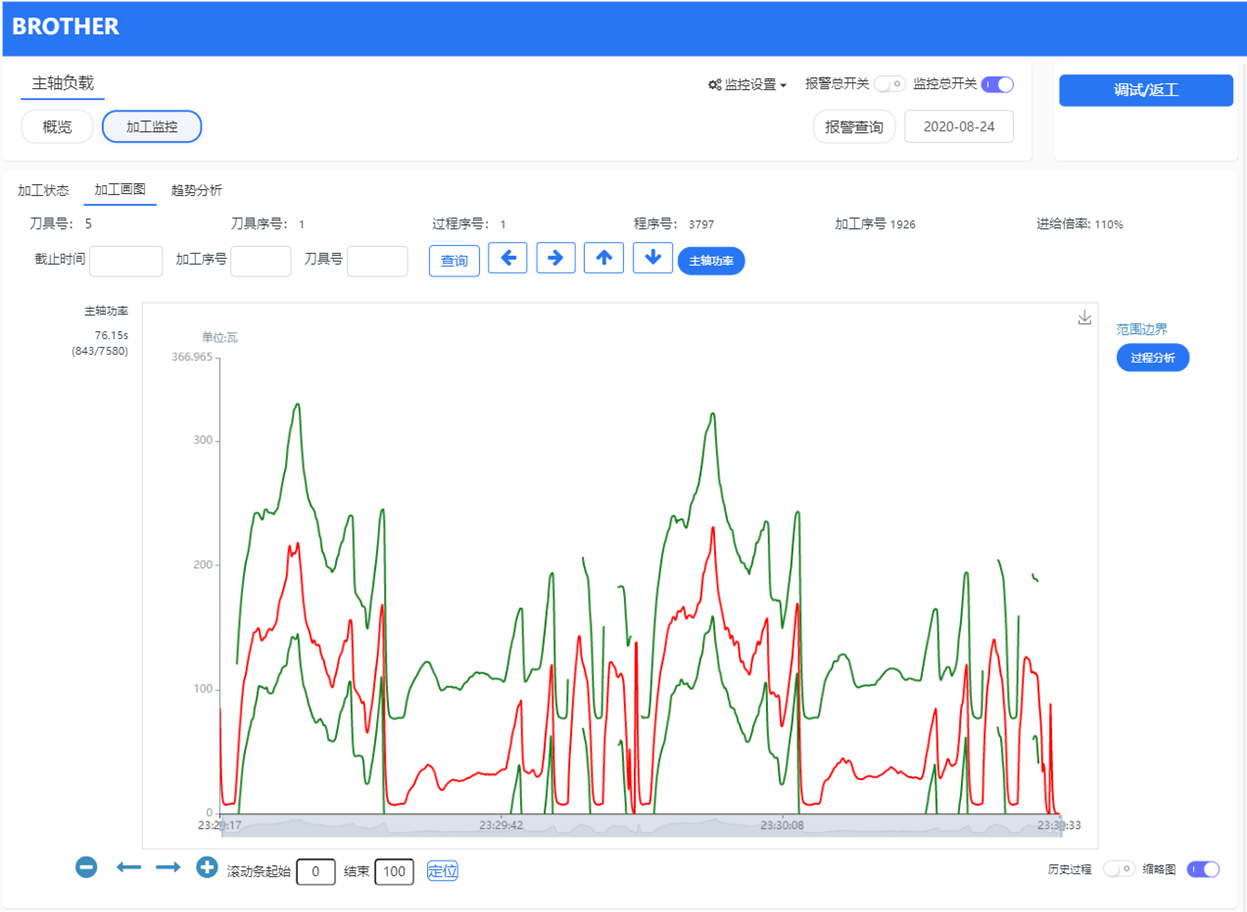
n 手动调节监控边界和修改配置
在学习完成后,可以点击进入过程分析界面进行手动调节监控参数,在过程分析的画图区域的上方,有一些快速调节边界的参数和按钮。
更改上方的上边界距离、下边界距离、头尾截取等参数、以及监控边界选项后,点击下方的刷新按钮,会刷新显示参数修改后的上下监控边界的曲线,可多次更改参数并刷新,直到点击修改后才生效。上下边界的快捷调节按钮,点击时会按10%的比例修改对应的参数并自动刷新,同样时点击修改后生效。
点击重新学习按钮将触发该加工过程进行重新学习,点击并提交后立即生效。
点击查看当前配置按钮,会出现一个更全面配置的弹窗,除了外面展示的参数 还可以修改上下水平安全距离、监控报警和延迟报警开关、缺失极限监控参数等。点击保存后生效。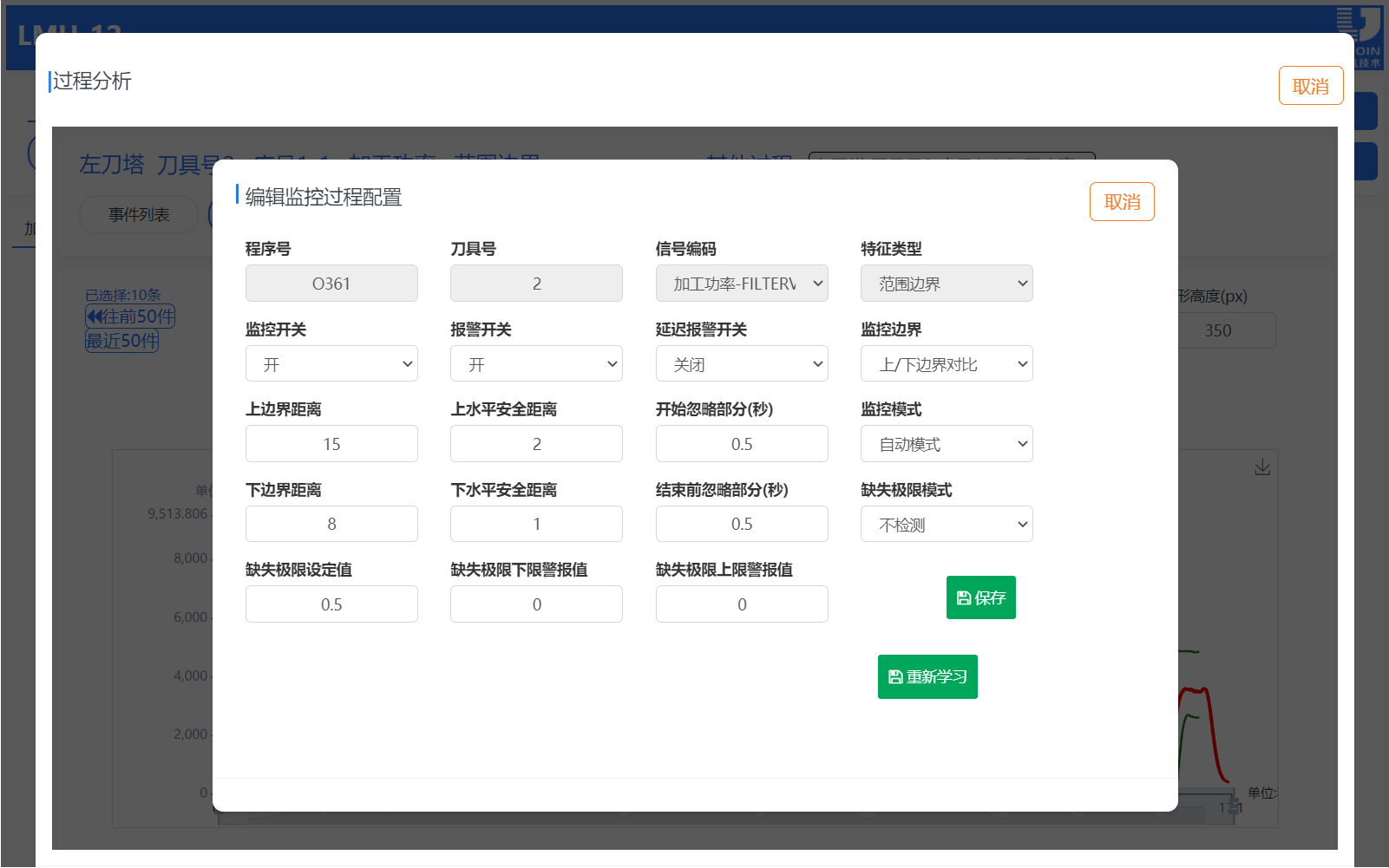
- 监控边界 – 设定上下边界同时监控、只监控上/下边界、不监控边界
- 监控模式
- 自动模式:系统根据学习过程中的加工负载的波动计算得到标准边界距离
l 在该模式下,上/下边界距离的设置值为系数,代表N倍标准边界距离;
l 如果学习过程中负载波动相对大,那么标准边界距离就大;如果学习过程中每次加工的负载都相差很小很稳定,那么标准边界距离就很小;
l 上/下边界距离的设置系数越小,监控越紧密;上/下边界距离的设置系数越大,监控越宽松;
l 通常默认的监控设置能够识别90%的异常,但是如果某些异常负载(例如缠屑)的过程被认定为正常,就需要手动把边界调大;如果学习时波动较大但又需要更紧密的监控效果,就需要手动把边界调小。
- 固定模式:上/下边界距离的设置值就是负载绝对值的距离(单位:W)
l 例如上边界距离500,那么上边界就是基于学习得到的加工曲线整体上浮500W的距离形成边界;
l 这种方式定义比较简单,但是不同的刀具的距离需要单独设置。例如有些刀具的加工负载可能只是在60~70的范围波动,500W的边界距离就非常大;有些刀具的加工负载能达到十几kW,500W的边界距离就非常小了容易误报警。
- 上/下水平安全距离 – 设定在X方向上边界的宽度。比如在毛坯余量不稳定、刀具切入或切出材料的时间有波动时,就需要设置更大的安全距离防止误报警。
- 开始/结束忽略部分 – 在加工过程开始/结束的N秒范围内不监控(如下图开始忽略的4秒没有监控边界)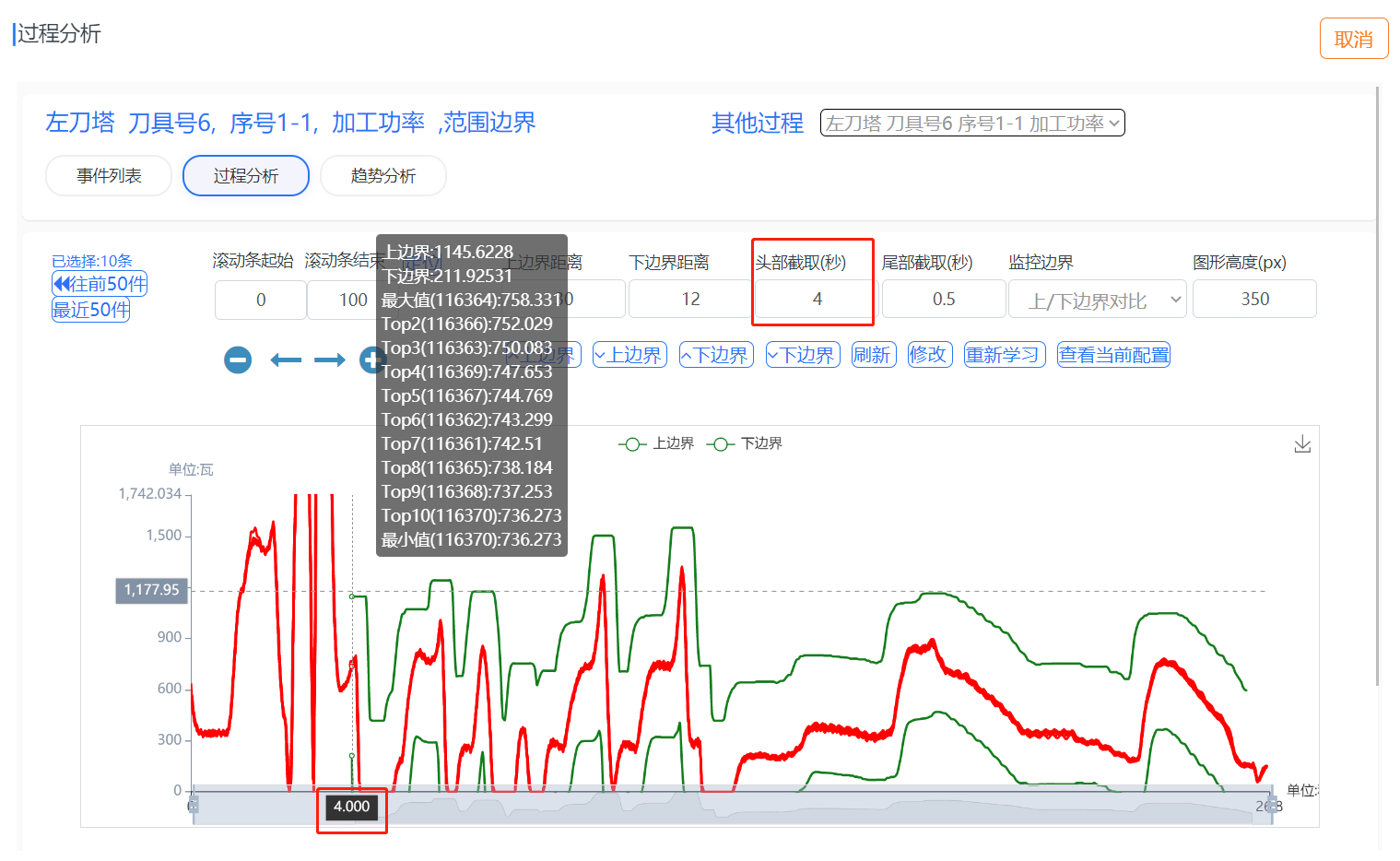
n 手动设置磨损监控边界
随着刀具的加工件数越来越多、刀具越来越钝,理论上其切削力就会越来越大。每次加工过程结束后,该刀具/加工过程会自动计算该过程的一些特征参数,其中均值参数可以用来指示刀具的磨损趋势。
在磨损比较明显的刀具上,其均值参数会呈一个逐步上升的趋势,并在换刀后有较为明显的下降。根据这种趋势,就可以设置一个上限,用来控制该刀具的磨损程度。
设置方法:过程分析 – 趋势分析。填写上限值、下限值、对比类型:平均值。点击刷新按钮可以查看设置边界的效果。点击修改按钮,配置生效。
该趋势边界的设置,默认连续超限两次才会触发报警,并且该报警默认在加工结束停机。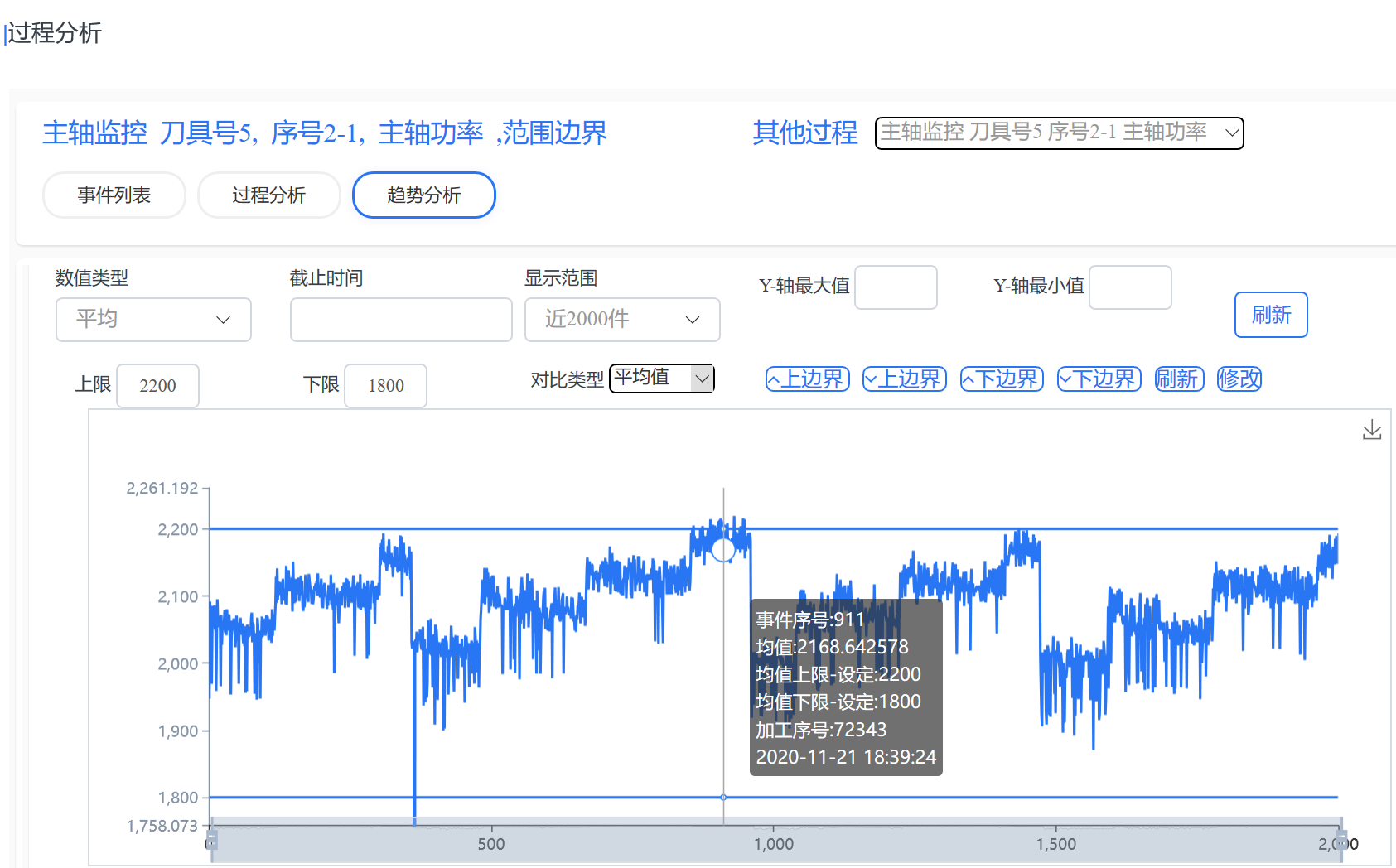
刀具磨损监控:
- 实现刀具磨损监控的前提是刀具需要有比较明显的磨损趋势,如果该刀具加工负载不稳定(例如毛坯或前序余量不稳定)、以及刀具和工件材料的批次变化较大、或则该刀具本身切削力很小,都可能造成该刀具的磨损趋势不明显,无法进行磨损监控边界的设定;
- 通常监控系统运行一段时间后,经过几次换刀,就能累积出该刀具的磨损趋势,就可以根据之前换刀的趋势高点来设定磨损监控边界;
- 可能刀具的寿命非常长,或为了快速的设置磨损边界,可以替换已经磨损到极限的刀具(人为判定)进行加工得到均值趋势的值,据此设定磨损监控边界;
- 结合传统的刀具寿命管理(额定加工件数换刀的方法),磨损趋势监控的方法能够识别提前过度磨损的刀具,也能在保证刀具异常监控的同时逐步提高刀具的额定加工件数提高刀具利用率。
3.2 监控及报警停机
在学习完成生成边界后,在刀具/过程再次使用和加工时,系统会自动进入监控模式,将实时加工负载信号与监控边界进行对比,当因为空加工、断刀/崩刃、缠屑等异常导致加工负载信号异常时 触发了上下监控边界,系统就会自动触发监控报警。<br />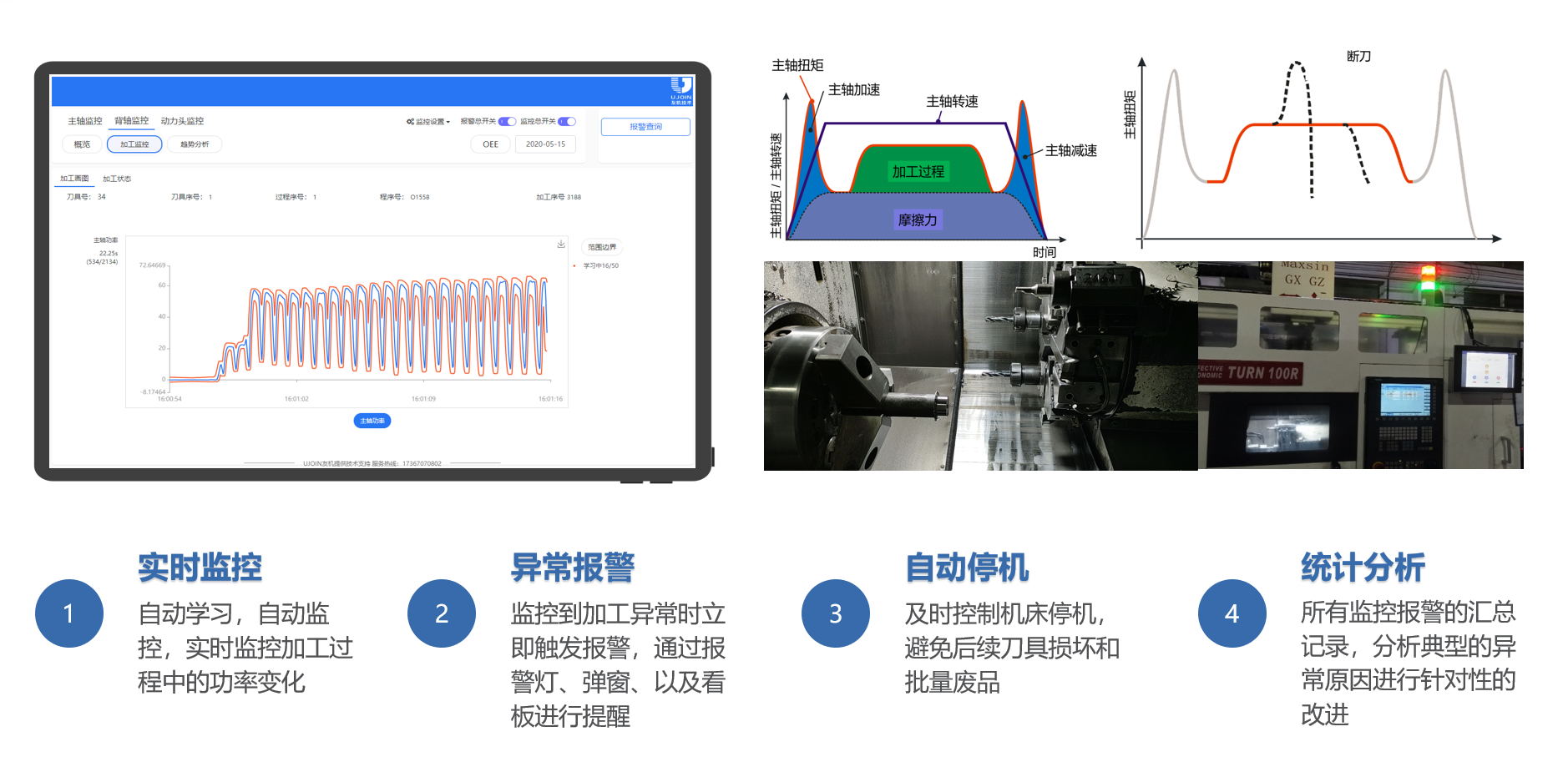<br />l **报警弹窗及反馈**<br />触发报警时,除了机床停机、报警灯闪烁,在监控系统的界面上也会弹出报警的详细信息(监控通道、刀具号、报警时间等)、监控边界和异常曲线。同时会显示上一次加工的曲线(暗红色)及当前异常报警曲线(鲜红色),方便了解发生异常的曲线差异。<br />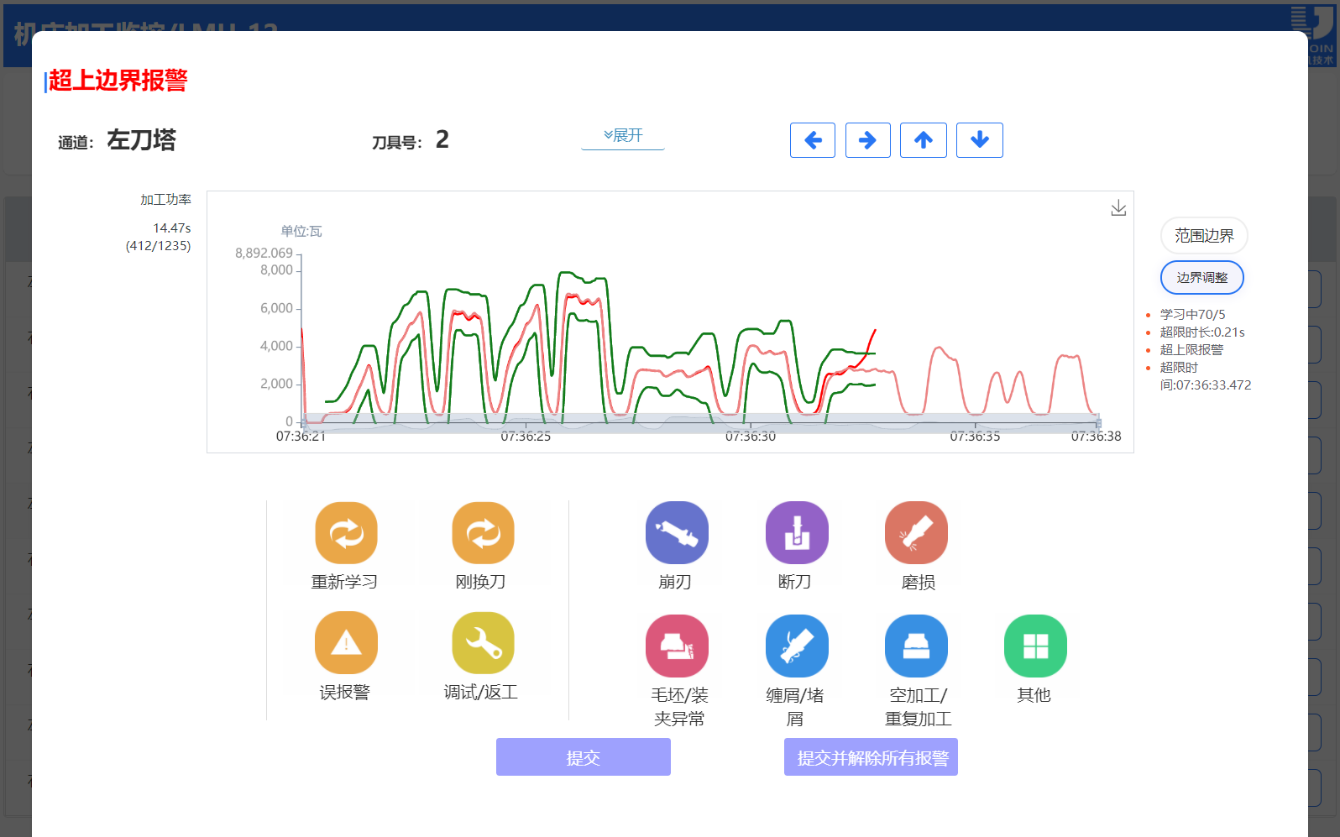<br />现场操作需要首先检查刀具、工件是否有异常,并根据实际情况进行异常原因反馈和提交,然后恢复生产。<br />- **误报警选项**<br />- 重新学习 – 在工艺参数或其他条件发生很大变化引起的报警时,反馈该原因可以进行该刀具的重新学习;<br />- 刚换刀 – 更换刀具后由于新刀具的切削力更低,可能会触发下边界报警,反馈该原因后,会出该刀具的边界自动调整(非重新学习);<br />- 误报警 – 仅记录异常原因;<br />- 调试/返工 – 触发单件调试/返工,该工件后续刀具就不会继续监控了;<br />- **真报警选项**<br />- 崩刃 / 断刀 / 磨损 - 选择后会提示询问是否换刀<br />- 毛坯/装夹异常、缠屑/堵屑、空加工/重复加工、其他 – 仅记录异常原因<br />报警和反馈原因都记录在报警查询页面中。<br />如果需要调整边界,可以点击曲线右侧的“边界调整”,进入过程分析界面。<br /> <br />l **停机方式的控制**<br />系统可以通过配置来定义,发生报警时立刻停机、刀具加工完停机、以及工件加工完停机。<br />停机的方式在安装阶段就会设定好,比如是进给保持、单节停止、选择停止、或者急停等。<br />
3.3 加工过程发生变化
生产过程中,难免会进行一些优化和调整,比如优化走刀路径、优化加工参数、临时调整倍率等。发生这些情况时的加工负载曲线通常和修改前的过程的曲线会有差异,从而导致监控系统报警,如果不修改回去就会造成持续报警。比如下图的程序修改后引起的加工曲线变化对比。<br />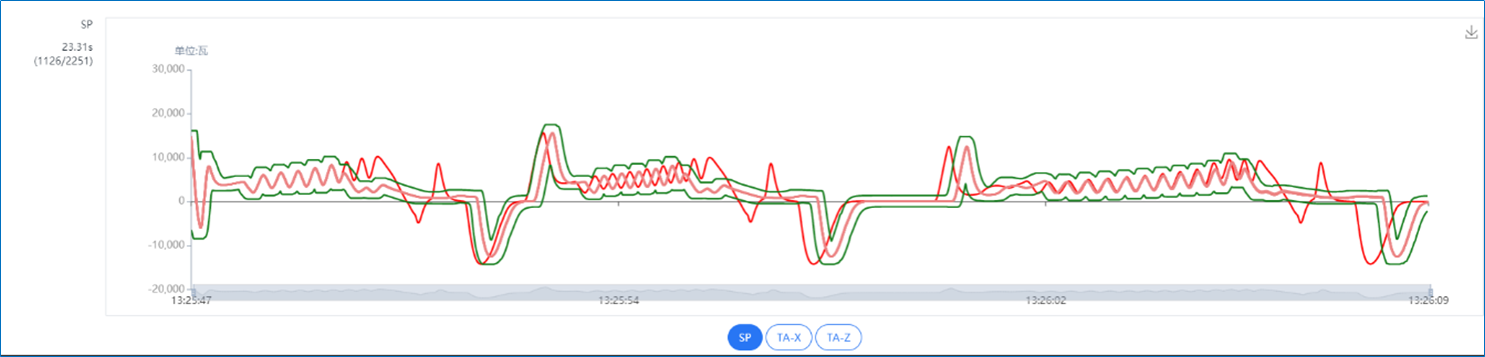<br />l 如果该工件的大部分刀具都修改了程序,可以直接在监控设置中点击“全部重新学习”;<br />l 如果只是某把刀具做了修改触发报警,可以在报警弹窗中直接反馈“重新学习”;<br />l 如果是因为调节了进给倍率旋钮引起的报警,取决于是否需要识别这种倍率调整:<br />n 如果不允许现场调整倍率,那么在每次调整后都会正常触发报警;<br />n 如果允许现场调整并长时间运行在某个倍率下,那么可以在监控过程的定义中增加进给倍率字段,那么每次倍率变化都会被识别为一个新的加工过程,从而触发自动学习和监控,并和之前倍率生成的边界区别开来。<br />
3.4 换型
每次换型时,通常都需要更换不同的夹具、刀具和加工程序,加工负载信号的曲线也会随之发生变化。
l 每次换型时程序号都会变化,并且监控系统能正常采集到系统程序号(例如NC采集)
监控系统会自动查询是否有之前该程序号的监控记录,如果之前监控过并以及学习好边界,则会自动调取之前的边界进行监控。
如果之前并无记录,系统则会识别为一个新的工件和加工过程,从而触发自动学习和监控。
l 换型时程序号不会变化,或监控系统无法采集到系统程序号(例如仅通过DI监控时)
系统无法获知加工程序发生变化,仍然按之前的边界监控肯定会持续报警。因此需要人为操作:
- 在监控设置中点击“全部重新学习”;所有过程都会重新学习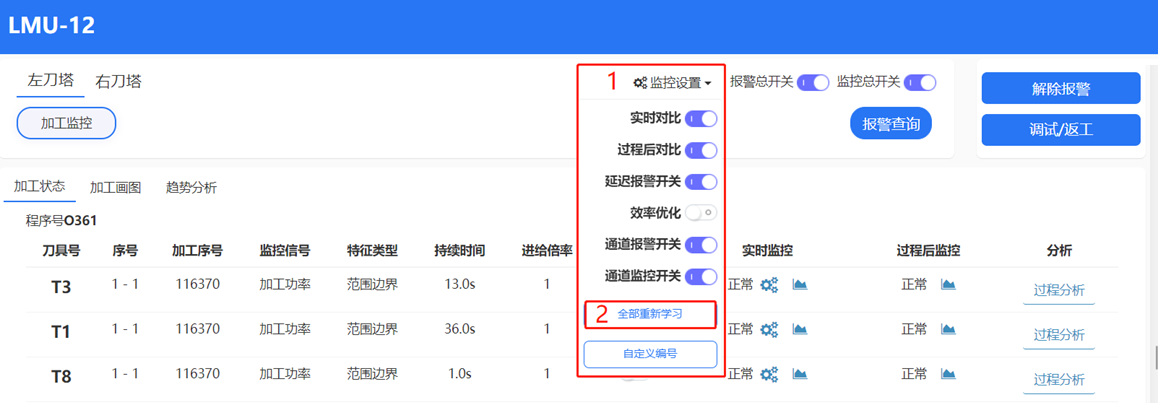
- 在监控设置中修改“自定义编号”;(前提在监控过程的定义中选中自定义编号)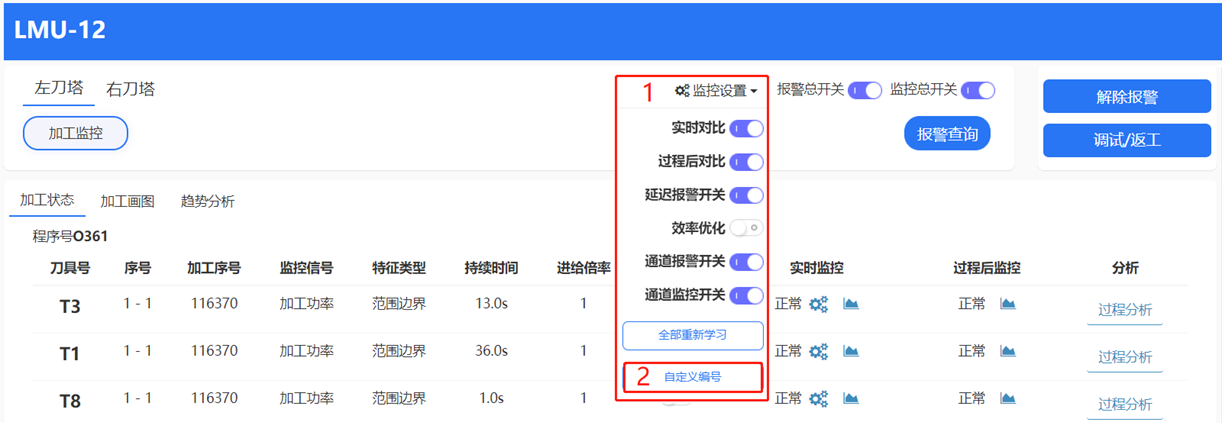
在弹窗中输入产品型号,点击保存。 这种方式的好处是再次换回已经加工过的产品型号(自定义编号)时,可以直接调用之前学习的边界和配置、以及磨损趋势的数据。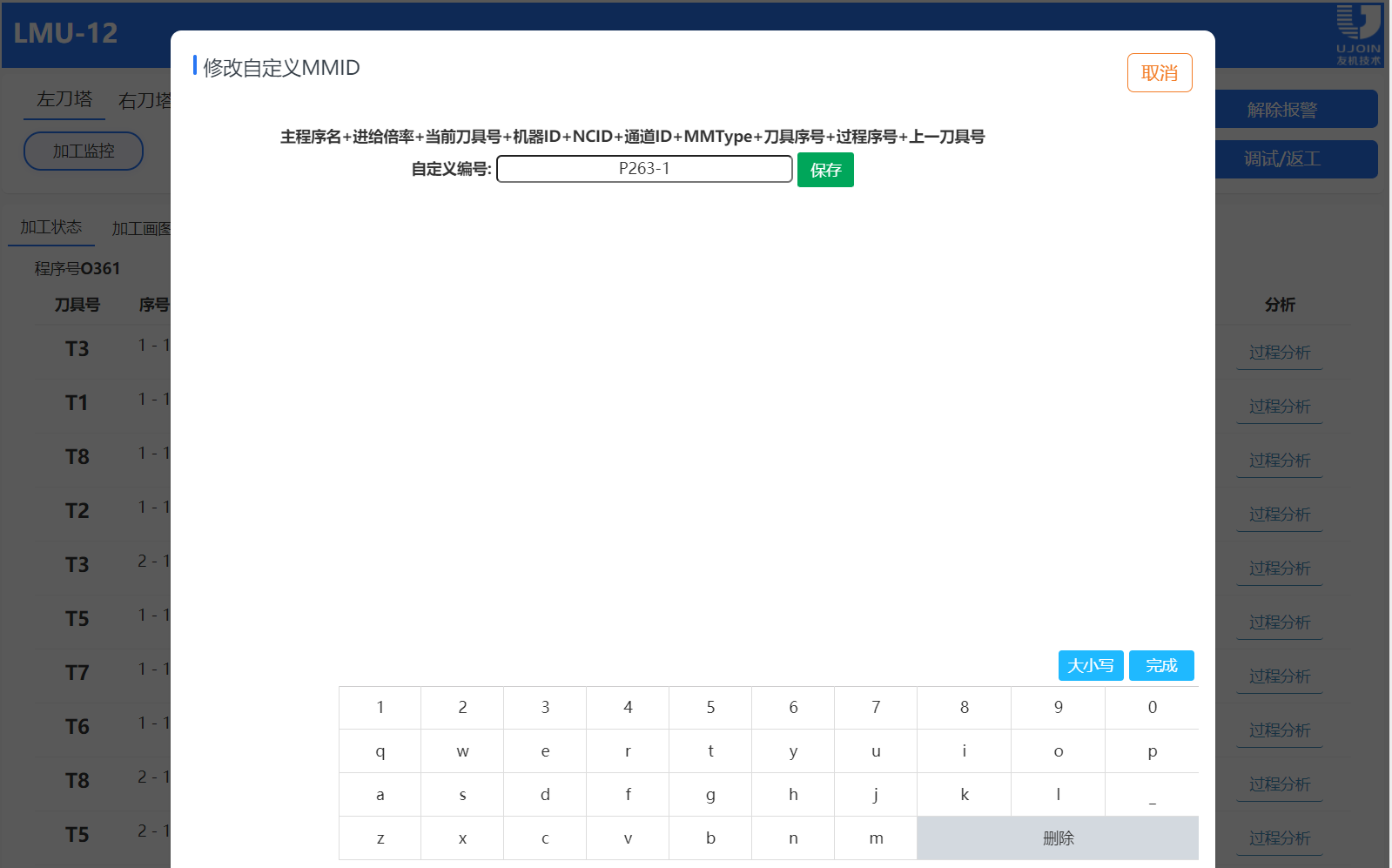
3.5 调试/返工
在某些情况下,已经加工过的工件还需要再加工一次(比如用于修复之前因为刀具异常没有完成的加工),或者因为监控报警换刀后需要从头加工,或者进行单独的一次调试,这些情况可能会触发连续的刀具报警(比如再加工一次的产品,每把刀具可能都会出现超下限报警)。
调试/返工功能用于减少这类情况的触发的连续报警,以及减少监控报警和恢复生产的操作。
l 单件调试/返工
n 主动点击主界面右上角的“调试/返工”按钮
选择点击“单件”之后,下一个工件将不监控(多监控通道时,每个通道的第一个工件都不监控)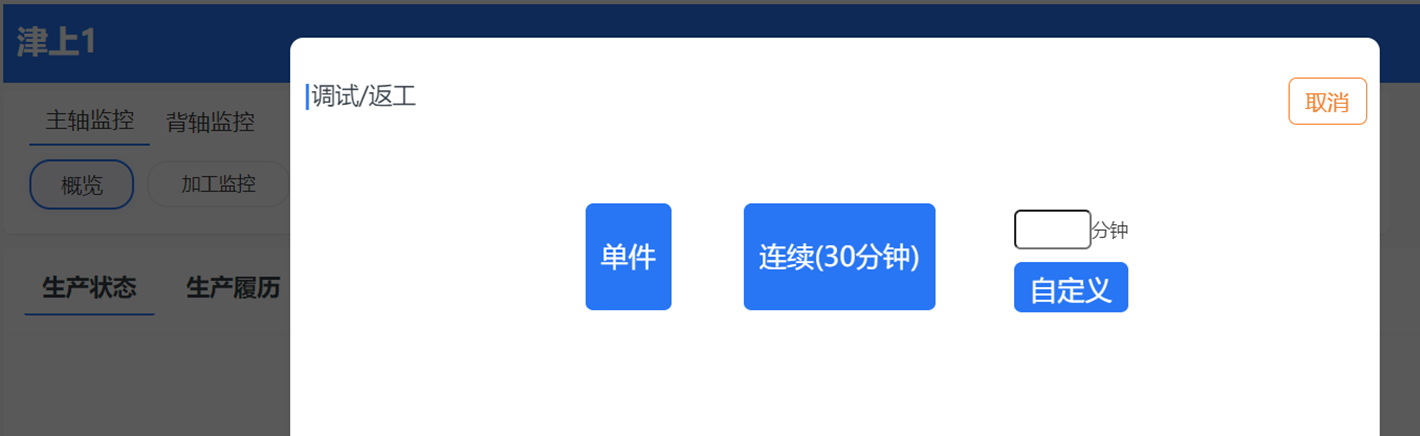
n 在报警弹窗中选择调试返工
该刀具所在通道当前加工的工件的后续刀具不监控,其他通道不受影响。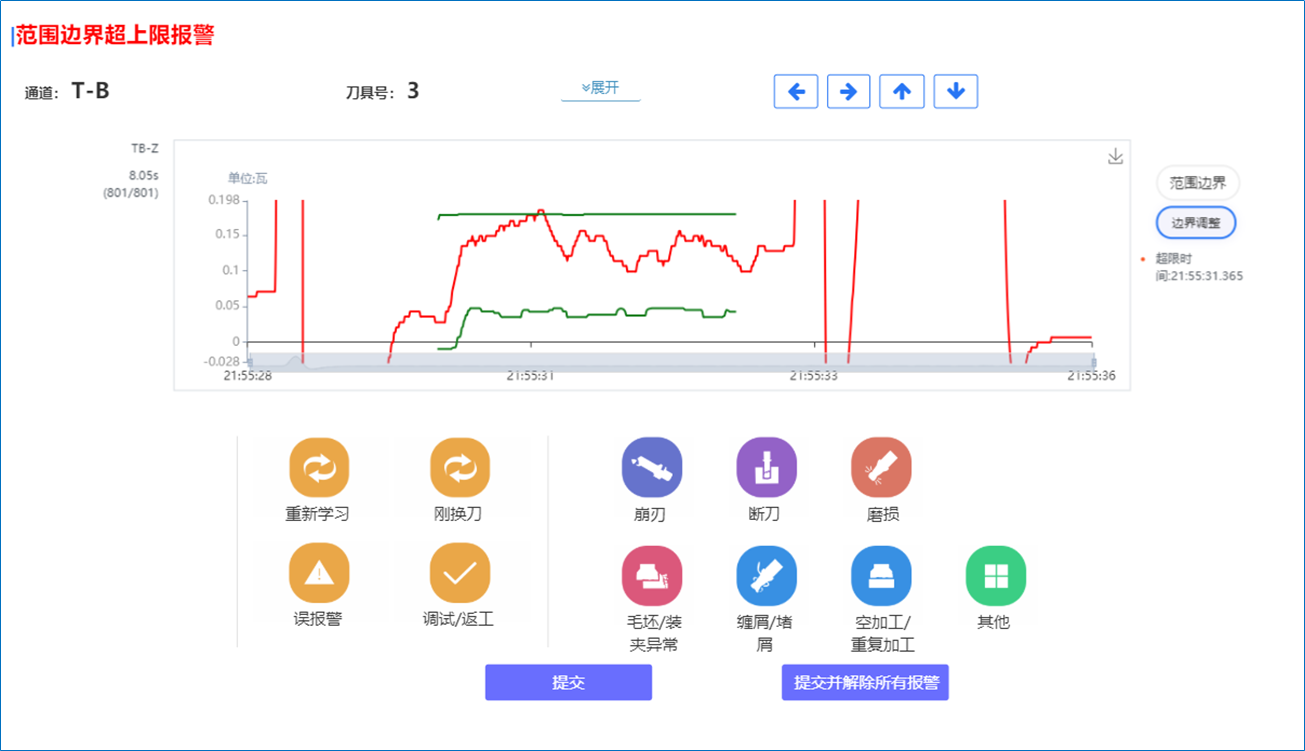
l 连续的调试或返工
选择“连续(30分钟)”或输入自定义的分钟数后,将进去连续调试/返工状态。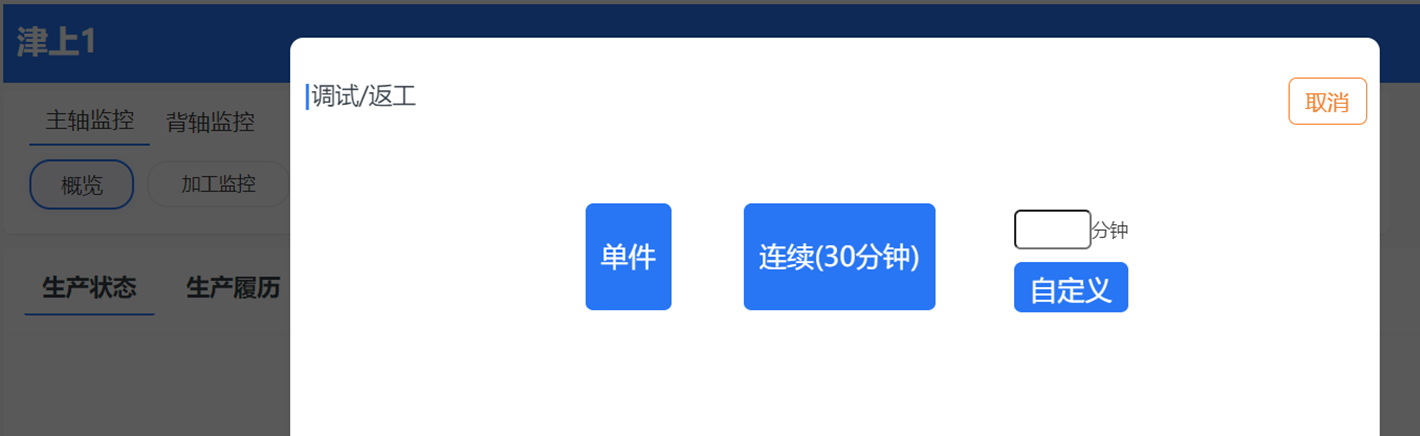
同时屏幕上会进行倒计时,当倒计时结束时,自动恢复正常监控状态。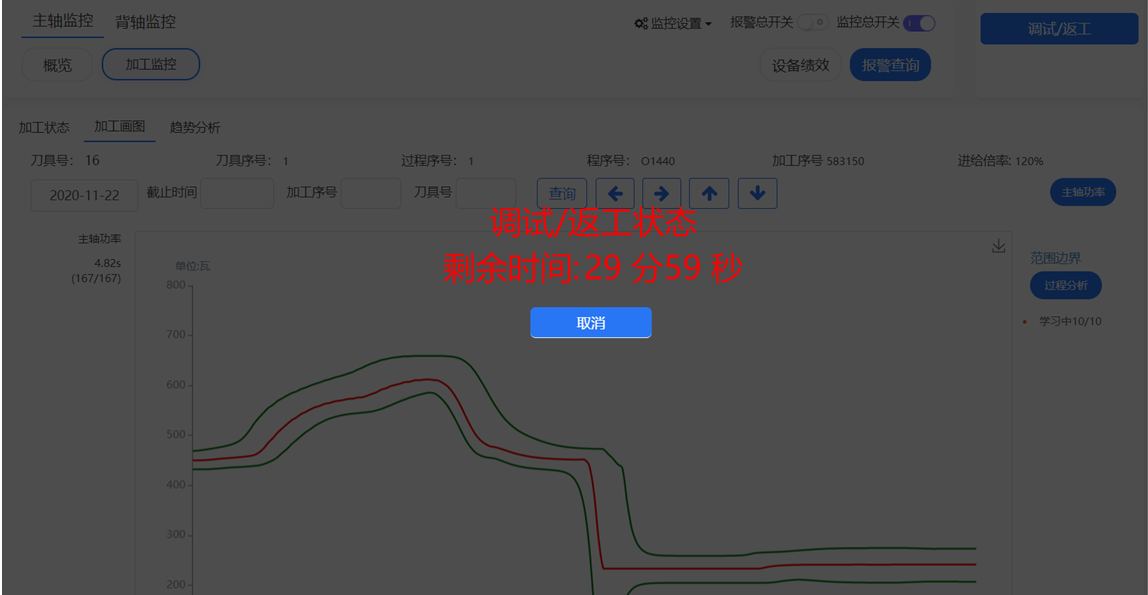
3.6 操作权限
对于监控总开关、报警总开关、通道监控设置、重新学习按钮、每把刀具的监控开关按钮等关键操作,可以设置密码,防止现场被随意修改。在需要修改时输入密码即可。(默认密码9527)
4. 其他
4.1 质保及支持服务
- 保期内因设计、制造、安装的质量问题造成的故障,由PMS负责及时无偿维修、调试;若用户使用不当造成的故障,PMS协助客户方解决。
2. 售后服务
a) 如果在使用系统当中出现任何疑问或问题,请通过邮件或电话联系PMS服务部门,也可通过已添加的项目微信群反馈问题,PMS服务人员将及时远程跟进或诊断,或根据情况安排现场技术支持。
除了联系项目的直接服务对接人,还可联系PMS监控系统客户负责人:
陈阳 电话:17367070802
b) 如在使用过程中遇到特殊的应用问题,PMS承诺提供不限期的应用技术支持,必要时开发新功能来解决实际问题(具体由PMS是否开发及开发时间)。但是额外的硬件改动或完全定制化的需求根据实际情况收取费用。
4.2 安全注意事项
PMS监控系统在安装过程中遵循现场电气安装规范,并在安装后通过对机床运行和加工无影响的测试。
功率采集传感器有高压接入,禁止在机床运行过程中进行接触。
任何需要移动或修改硬件或电路的操作,都必须由具有具有相关资质的人或在PMS人员的指导下进行操作。
感谢使用PMS监控系统,有任何问题或需要,请随时与我们沟通!
谢谢!

